Page 1

LenovoS510
Vodičzakorisnike
Vrsteračunala:10KY,10L0,10LB,10LC,10LFi10LG
Page 2

Napomena:Prijenoštoupraksipočneteprimjenjivatioveinformacijeikoristitiproizvodenakojeseodnose,
srazumijevanjempročitajteodjeljke“Najprijepročitajtevažnesigurnosneinformacije”nastr.iii
“Napomene”nastr.77.
iDodatakF
Trećeizdanje(Rujan2016.)
©CopyrightLenovo2016.
OBAVIJESTOOGRANIČENIMPRAVIMA:akosesoftverilipodaciisporučujuuskladusUgovoromoadministracijiopćih
usluga(GSA),korištenje,reprodukcijailiotkrivanjepredmetsuograničenjaodređenihUgovorombr.GS-35F-05925.
Page 3

Sadržaj
Najprijepročitajtevažnesigurnosne
informacije..............iii
Prijeupotrebeovogpriručnika.........iii
Servisinadogradnje.............iii
Zaštitaodstatičkogelektriciteta.........iv
Naponskežiceinaponskiadaptori........iv
Produžnikabloviisličniuređaji.........v
Utikačiiutičnice...............v
Vanjskiuređaji................v
Toplinaiventilacijaproizvoda..........v
Radnookruženje...............vi
Izjavaolaserskojsukladnosti..........vi
Izjavaodovodunapajanja..........vii
Čišćenjeiodržavanje............vii
Poglavlje1.Pregledproizvoda.....1
Položajihardvera...............1
Pogledsprijeda.............1
Pogledsastražnjestrane..........3
Komponenteračunala...........5
Dijelovimatičneploče...........6
Naljepnicasvrstomračunalaimodelom....7
Značajke..................7
Specifikacije...............10
Programi.................10
Pristupanjeprogramunaračunalu.....10
UvoduprogrametvrtkeLenovo......11
Poglavlje2.Korištenjeračunala...13
Registriranjeračunala............13
Postavljanjeglasnoćeračunala........13
Dodavanjeikoneupodručjeobavijestisustava
Windows.................13
Korištenjediska..............14
Smjerniceokorištenjuoptičkogpogona...14
Rukovanjediskomičuvanje........14
Reproduciranjeiuklanjanjediska......14
Snimanjenadisk............15
Povezivanjesmrežom............15
PovezivanjesEthernetLAN-om......15
PovezivanjesbežičnimLAN-om......16
PovezivanjeuređajakojipodržavaBluetooth.16
Poglavlje3.Viiračunalo.......17
Uređivanjeradnogprostora..........17
Odsjajiiosvjetljenje...........17
Cirkulacijazraka............17
Položajielektričnihutičnicaiduljinekabela..17
Udobnost...............17
Informacijeopristupačnosti.........18
Čišćenjeračunala.............21
Održavanje................21
Savjetizaosnovnoodržavanje.......21
Pravilazadobroodržavanje........21
Održavanjeračunalaažuriranim......22
Premještanjeračunala............22
Poglavlje4.Sigurnost........25
Zaključavanjeračunala...........25
Zaključavanjepoklopcaračunala......25
PriključivanjeKensingtonkabelskebrave..26
Prikazipromjenasigurnosnihpostavkiuprogramu
SetupUtility................26
Sprječavanjeneovlaštenogpristuparačunalu..26
Korištenjeirazumijevanjevatrozida......27
Zaštitapodatakaodvirusa..........27
SoftverComputraceAgentugrađenuprogramsku
opremu.................27
Poglavlje5.Dodatnakonfiguracija.29
UpotrebaprogramaSetupUtility.......29
PokretanjeprogramaSetupUtility.....29
Omogućivanjeionemogućivanjeuređaja..29
Omogućivanjeionemogućivanjeznačajki
automatskoguključivanja.........29
Omogućivanjeionemogućivanjenačinarada
zausklađenostsdirektivomoproizvodima
kojikoristeenergiju(ErPLPS).......30
Omogućivanjeionemogućivanjeznačajke
otkrivanjapromjenekonfiguracije.....30
UpotrebalozinkizaBIOS.........31
Odabiruređajazapokretanje.......32
IzlazizprogramaSetupUtility.......33
AžuriranjeBIOS-a.............33
Poglavlje6.Otklanjanjepoteškoća,
dijagnostikaioporavak........35
Osnovnipostupakrješavanjaproblemas
računalom................35
Rješavanjeproblema............35
Problemispokretanjem.........35
Problemisazvukom...........36
ProblemisCDdiskom..........37
ProblemisDVDdiskom.........37
Povremeniproblemi...........38
©CopyrightLenovo2016
i
Page 4

Problemispogonomzapohranu......38
Problemismrežom...........39
Problemisperformansama........41
Nemožesepristupitiserijskompriključku..42
ProblemisUSBuređajem........42
Problemisasoftveromiupravljačkim
programima..............43
Dijagnostika................43
LenovoSolutionCenter.........43
Informacijeooporavku...........44
InformacijeooporavkusustavaWindows7.44
InformacijeooporavkusustavaWindows10.44
Poglavlje7.Ugradnjailizamjena
hardvera................47
Rukovanjeuređajimaosjetljivimnastatički
elektricitet................47
Ugradnjailizamjenahardvera.........47
Ugradnjavanjskihdodataka........47
Uklanjanjepoklopcaračunala.......48
Zamjenaoptičkogpogona........48
Zamjenaprednjegokvira.........50
Zamjenamemorijskogmodula.......51
Zamjenasklopahladnjakaiventilatora...52
ZamjenaWi-Fikartice..........54
ZamjenaPCIExpresskartice.......55
Dovršetakzamjenedijelova........57
Poglavlje8.Dobivanjeinformacija,
pomoćiiservis............59
Resursizainformacije............59
Pristupanjevodičuzakorisnikenarazličitim
jezicima...............59
SustavpomoćizaWindows........59
Sigurnostijamstvo...........59
Web-mjestotvrtkeLenovo........59
Web-mjestozapodrškutvrtkeLenovo...60
Čestopostavljanapitanja.........60
Pomoćiservis...............60
Pozivanjeservisa............60
Kupnjadodatnihusluga.........61
DodatakA.Napomeneopropisima.63
Napomenaoklasifikacijiizvoza........63
Napomeneoelektroničkomisijavanju......63
FederalCommunicationsCommission(FCC)
Izjavaousklađenosti..........63
OznakausklađenostizaEuroaziju.......65
ZvučnaobavijestzaBrazil..........65
Informacijeousklađenostibežičnogradijaza
Meksiko.................65
Dodatneinformacijeopropisima.......66
DodatakB.WEEEiinformacijeo
recikliranju..............67
Važneinformacijeoodlaganjuelektričnei
elektroničkeopreme............67
InformacijeorecikliranjuzaJapan.......67
InformacijeorecikliranjuzaBrazil.......68
InformacijeorecikliranjubaterijazaTajvan....68
InformacijeorecikliranjubaterijazaEuropsku
uniju...................69
DodatakC.Direktivaoograničenju
opasnihtvari(RoHS).........71
Direktivaoograničenjuopasnihtvari(RoHS)u
Europskojuniji...............71
Direktivaoograničenjuopasnihtvari(RoHS)u
Turskoj..................71
Direktivaoograničenjuopasnihtvari(RoHS)u
Ukrajini..................71
Direktivaoograničenjuopasnihtvari(RoHS)u
Indiji...................71
Direktivaoograničenjuopasnihtvari(RoHS)u
Kini...................72
TajvanRoHS...............72
DodatakD.Energetskaoznakaza
Kinu..................73
DodatakE.ENERGYSTAR
informacijeomodelu.........75
DodatakF .Napomene........77
Zaštitniznaci...............78
iiLenovoS510Vodičzakorisnike
Page 5

Najprijepročitajtevažnesigurnosneinformacije
OPREZ:
Prijeupotreberačunalatrebatepročitatiirazumjetisvepovezanesigurnosneinformacijezaovaj
proizvod.PročitajtesigurnosneinformacijeuovomodjeljkuiuVodičuzasigurnostijamstvokojiste
dobilisuređajem.Čitanjemirazumijevanjemsvihsigurnosnihinformacijasmanjitćeterizikod
ozljedaioštećenjaproizvoda.Akovišenemateprimjerakvodičazasigurnostijamstvo,možetega
nabavitiuPDF(PortableDocumentFormat)verzijinaweb-mjestuzapodrškutvrtkeLenovo
adresihttp://www.lenovo.com/UserManuals.
Prijeupotrebeovogpriručnika
OPREZ:
Prijeupotrebeovogpriručnikamoratepažljivopročitatisvesigurnosneinformacijekojeseodnose
naproizvod.PročitajteinformacijeuovomodjeljkuisigurnosneinformacijeudokumentuVodičza
sigurnostijamstvokojistedobilisuređajem.Čitanjeirazumijevanjetihinformacijaosigurnosti
smanjujeopasnostodozljedaioštećenjaproizvoda.
®
na
Akovišenemateprimjerakvodičazasigurnostijamstvo,možeteganabavitiuPDF(PortableDocument
Format)verzijinaweb-mjestuzapodrškutvrtkeLenovo
®
naadresihttp://www.lenovo.com/UserManuals.
Servisinadogradnje
NepokušavajtesamiservisiratiproizvodosimakozatonisteupućeniodstraneCentrazapodršku
korisnicimailivašedokumentacije.Koristitesamoovlaštenogdobavljačaservisakojiimaodobrenjeza
popravakovogodređenogproizvoda.
Napomena:Nekedijelovemoženadograditiilizamijenitiikorisnik.Nadogradnjeseobičnonazivajui
opcije.ZamjenskidijeloviodobrenizakorisničkuinstalacijusenazivajuiKorisničkizamjenjivejediniceili
CRU-ovi.LenovodajedokumentacijusuputamazakorisnikazainstaliranjeopcijailizamjenuCRU-ova.
Moratetočnoslijeditisveuputekadinstalirateilizamjenjujetedijelove.Offstanjeindikatoranapajanjane
moranužnoznačitidasurazinenaponaunutarproizvodananuli.Prijeuklanjanjapoklopacasproizvoda
opremljenogkabelomzanapajanjeuvijekprovjeritejelinapajanjeisključenoijeliproizvodisključenizsvih
izvoranapajanja.Akoimatenekihpitanjailinedoumica,kontaktirajtekorisničkiCentarzapodršku.
Iakouračunalunemapokretnihdijelovanakonštosekabelzanapajanjeisključi,sljedećasuupozorenja
potrebnaradivašesigurnosti.
OPREZ:
Opasnipomičnidijelovi.Nepribližavajteprsteilidrugedijelovetijela.
©CopyrightLenovo2016
iii
Page 6

OPREZ:
Isključiteračunaloipričekajtenekolikominutadaseračunaloohladiprijeotvaranjapoklopca.
Zaštitaodstatičkogelektriciteta
Statičkielektricitet,iakobezopasanzavas,možeozbiljnooštetitikomponenteiopcijeračunala.Nepravilno
rukovanjesastatički-osjetljivimdijelovimamožedovestidooštećenjadijela.KadotpakiravateopcijuiliCRU,
neotvarajtestatičko-zaštitnopakiranjekojesadržidio,doknedobijeteuputedaihinstalirate.
KadarukujeteopcijamailiCRU-ovimailiizvoditebilokojiposaounutarračunala,poduzmitesljedećemjere
predostrožnostidaizbjegneteoštećenjeuzrokovanostatičkimelektricitetom:
•Ograničitevašekretanje.Kretnjemoguuzrokovatistvaranjestatičkogelektricitetaokovas.
•Uvijekpažljivorukujteskomponentama.Prihvaćajteadaptore,memorijskemoduleiostaleštampane
pločezarubove.Nikadnedodirujteizloženestrujnekrugove.
•Spriječitedadrugidodirujukomponente.
•Prijezamjenedijela,prislonitezaštitnopakiranjeukojemsenalazidionametalnipoklopacpriključniceza
proširenjeilinanekudruguneobojenumetalnupovršinunaračunaluuvremenuodbardvijesekunde.
Timećesesmanjitistatičkielektricitetnapakiranjuinavašemtijelu.
•Kadjemoguće,izvaditestatički-osjetljividioizzaštitnogpakiranjaiinstalirajtediobezdagastavljate
nanekodrugomjesto.Akotonijemoguće,stavitezaštitnopakiranjenaravnu,glatkupovršinuionda
stavitedionatopakiranje.
•Nestavljajtedionapoklopacračunalailinanekudrugumetalnupovršinu.
Naponskežiceinaponskiadaptori
Koristitesamonaponskežiceiadaptorekojejeisporučioproizvođačproizvoda.Nemojtekoristitikabel
napajanjeizmjeničnomstrujomsdrugimuređajima.
Naponskežicećedobitiodobrenjezasigurnost.ZaNjemačkutoćebitiH03VV-F,3G,0,75mm
napajanjepovezansprilagodnikomnapajanja),H05VV-F,3G,0,75mm
sklopomzainternonapajanje)ilibolji.Zaostalezemljesekoristeodgovarajućitipovi.
Nikadneomatajtenaponskužicuokoadaptorailidrugihobjekata.Tomožeuzrokovatipucanjeilinekodrugo
oštećenježice.T omožepredstavljatisigurnosnirizik.
Uvijekpostavitenaponskežicetakodaseprekonjihnehoda,saplićeiliubadasnekimobjektima.
Zaštititežicuinaponskeadaptoreodtekućina.Naprimjer,nestavljajtenaponskužicuiliadaptorblizu
sudopera,zahodailinapodovekojisečistestekućimsredstvima.Tekućinemoguuzrokovatikratkispoj,
posebnoakoježicailiadaptoroštećenazbogpogrešneupotrebe.Tekućinemogutakođeruzrokovati
postepenukorozijuizvodanažicii/ilinakonektoruadaptora,štomožeizazvatipregrijavanje.
Provjeritejesulisvipriključcikabelazanapajanjesigurnoipotpunoumetnutiuutičnice.
NemojtekoristitinaponskeadaptorenakojimasevidikorozijanaACulaznimpinovimailisevideznaci
pregrijavanja(kaoštojedeformiranaplastika)naACulazuilibilogdjenanaponskomadaptoru.
Nemojtekoristitinaponskežicenakojimaelektričnikontaktinabilokojemkrajupokazujuznakovekorozijeili
pregrijavanjailikadsečinidajenaponskažicanabilokojinačinoštećena.
2
(kabelzanapajanjepovezansa
2
(kabelza
ivLenovoS510Vodičzakorisnike
Page 7

Produžnikabloviisličniuređaji
Osigurajtedasuprodužnikablovi,zaštiteodpreopterećenja,dovodinaponailetvesutičnicamakoje
koristiteodgovarajućiiuskladuselektričnimzahtjevimaproizvoda.Nikadnepreopterećujteteuređaje.
Akosekoristeletvesutičnicama,opterećenjenesmijepremašitiulaznumjeruletve.Posavjetujteses
električaromradivišeinformacija,akoimatepitanjaonaponskimopterećenjima,zahtjevimaimjeramaulaza.
Utikačiiutičnice
Akoutičnicakojomsenamjeravatekoristitizaračunaloizgledaoštećenailikorodirana,nemojteje
upotrebljavatidokjenezamijenikvalificiranielektričar.
Nesavijajteinemijenjajteutikač.Akojeutikačoštećen,kontaktirajteproizvođačaradizamjene.
Nedijeliteelektričnuutičnicusdrugimkućnimilikomercijalnimaparatimakojitrošemnogoelektrične
energije;usuprotnomnestabilannaponmožeoštetitiračunalo,podatkeilipriključeneuređaje.
Nekiproizvodisuopremljenisutikačemstristopice.T akavutikačsemožestavitisamouuzemljenu
električnuutičnicu.Tojesigurnosnidodatak.Nepokušavajtetozaobićitakodanasiluumetnetetakavutikač
une-uzemljenuutičnicu.Akonemožetestavitiutikačuutičnicu,kontaktirajteelektričarazbogdobivanja
odgovarajućegadaptorazautičnicuilizbogzamjeneutičnicesonomkojaomogućujeovajsigurnosni
dodatak.Nikadnepreopterećujteelektričnuutičnicu.Ukupnoopterećenjesistemanesmijepremašiti80
postoodmjeregranskogstrujnogkruga.Posavjetujteseselektričaromradivišeinformacija,akoimate
pitanjaonaponskimopterećenjimaimjeramagranskihstrujnihkrugova.
Buditesigurnidajenaponskautičnicakojukoristiteispravnoožičena,lakodostupnaismještenablizu
opreme.Nemojtedokrajarastegnutinaponskežice,padaonezbogtogatrpe.
Osigurajtedaelektričnautičnicadajeispravannaponistrujuzaproizvodkojiinstalirate.
Pažljivospajajteiodspajajteopremunaiizelektričneutičnice.
Vanjskiuređaji
Dokjeračunalouključeno,nemojtesnjimepovezivatinitiiznjegaisključivatikabelevanjskihuređajaosim
USBkabela;usuprotnommožeteoštetitiračunalo.Dabisteizbjeglioštećenjapriključenihuređaja,pričekajte
najmanjepetsekundinakonisključivanjaračunala,aprijeisključivanjavanjskihuređaja.
Toplinaiventilacijaproizvoda
Računala,naponskiadaptoriimnogidodacimogugeneriratitoplinukadsuuključeniikadsebaterijepune.
Uvijekslijediteoveosnovnemjerepredostrožnosti:
•Neostavljajteračunalo,prilagodniknapajanjailipriborukontaktusvašimkrilomilibilokojimdijelom
tijeladuževrijemekadproizvodradiilisepunebaterije.Računalo,prilagodniknapajanjaimnogidodaci
proizvodeodređenukoličinutoplinutijekomuobičajenograda.Produženikontaktstijelommože
uzrokovatinelagoduiličakiopeklinenakoži.
•Nepunitebaterijeineupravljajteračunalom,prilagodnikomnapajanjailidodacimablizuzapaljivih
materijalailiueksplozivnimokruženjima.
•Ventilacijskiotvori,ventilatorii/iliotvorizatoplinusenalazenaproizvoduradisigurnosti,ugodei
pouzdanostirada.Tiuređajisemogunenamjernoblokirati,akoseproizvodstavinakrevet,kauč,tepihili
drugumekanupovršinu.Nikadneblokirajte,nepokrivajteineonemogućujtetamjesta.
©CopyrightLenovo2016
v
Page 8
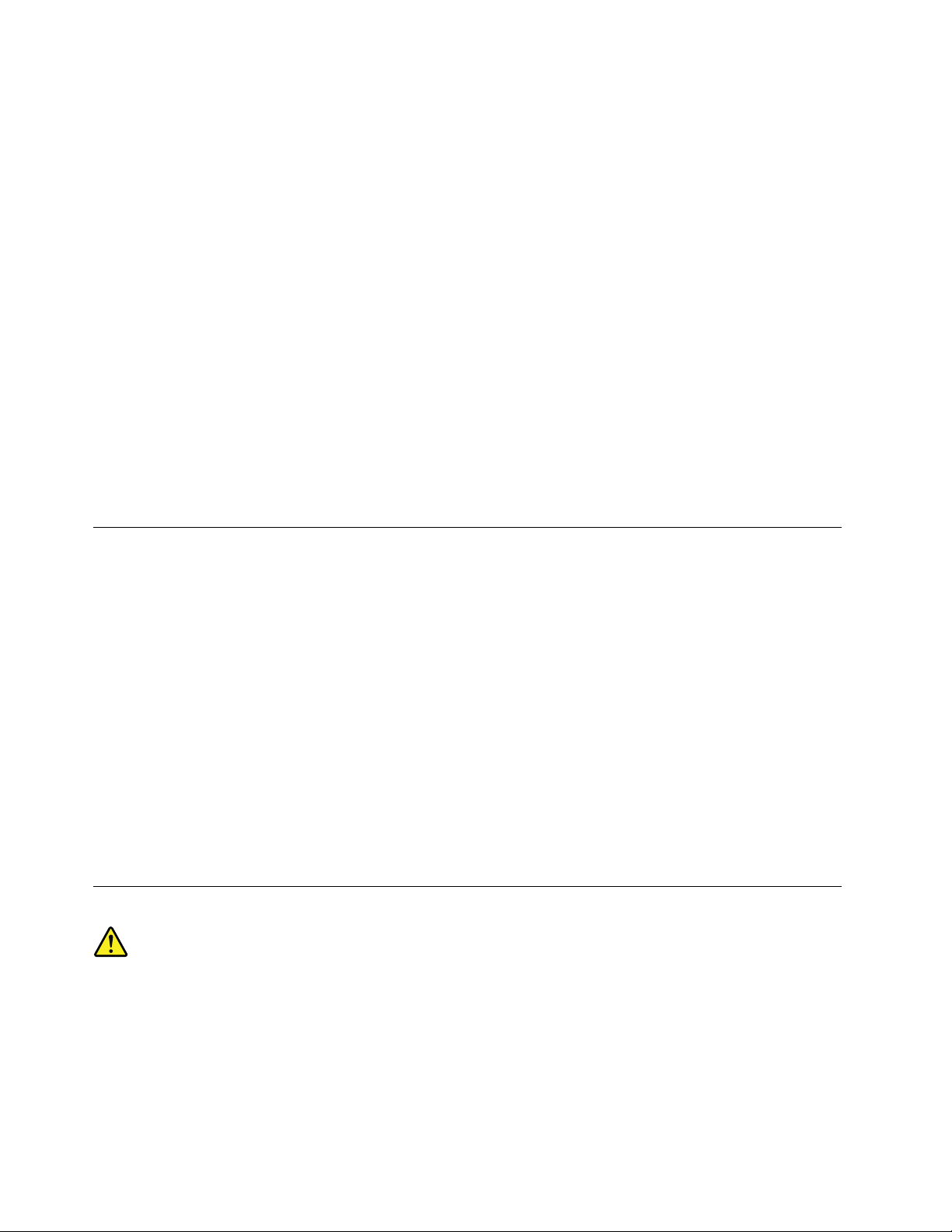
Najmanjejednomutrimjesecatrebatepregledatidaliuvašemstolnomračunaluimanakupinaprašine.
Prijepregledaračunalaisključitenapajanjeiizvucitekabelzanapajanjeračunalaizelektričneutičnice;zatim
ukloniteprašinuizventilatoraiotvoranakućištu.Akoprimijetitenakupineprašineizvana,trebatetakođer
pregledatiiunutrašnjostiuklonitiprašinuunutarračunala,uključujućiotvorezahlađenje,otvorenadovodu
napajanjaiventilatore.Uvijekisključiteiiskopčajteračunaloprijeotvaranjapoklopca.Akojemoguće,
izbjegavajteupravljanjeračunalomnamanjeod0,6metaraudaljenostiodvrloprometnihpodručja.Ako
morateupravljatiračunalomuiliblizuvrloprometnogpodručja,popotrebitrebatečešćepregledavati
ičistitiračunalo.
Radivašesigurnostiiodržavanjanajboljihperformansiračunalauvijekslijediteoveosnovnemjere
predostrožnostizavašestolnoračunalo:
•Poklopactrebabitizatvorenuvijekkadjeračunaloukopčano.
•Redovitopregledavajtedaliimanakupinaprašineizvana.
•Ukloniteprašinuizventilacijskihiostalihotvoranakućištu.Uprašnjavimilijakoprometnimpodručjima
možebitipotrebnočešćečišćenjeračunala.
•Nezatvarajteineblokirajteventilacijskeotvore.
•Nepohranjujteineupravljajteračunalomunutarpokućstvajertomožepovećatirizikodpregrijavanja.
•Temperaturazrakakojiulaziuračunalonebismjelaprelaziti35°C(95°F).
•Nemojteinstaliratiuređajezafiltriranjezraka.Onimoguometatiispravnohlađenje.
Radnookruženje
Optimalnookruženjezakorištenjeračunalomjestod10°Cdo35°C(50°Fdo95°F)uzvlažnostod35%
do80%.Akopohraniteilitransportirateračunalopritemperaturamanižimod10°C(50°F),prijeupotrebe
pričekajtedahladnoračunalopolakodosegneoptimalnuradnutemperaturuod10°Cdo35°C(50°Fdo95
°F).Ovajprocesuekstremnimuvjetimamožepotrajatiidodvasata.Akoseračunalopočneupotrebljavati
prijenegoštosezagrijedoodgovarajućetemperature,možedoćidonepopravljiveštetenaračunalu.
Akojemoguće,postaviteračunaloudobroprovjetrenisuhprostorbezizravnogizlaganjasuncu.
Električneaparatekaoštosuventilator,radio,zvučnicivelikesnage,klimatizacijskiuređajimikrovalna
pećnicadržitedaljeodračunalajersnažnamagnetskapoljakojastvarajutiaparatimoguoštetitizasloni
podatkenapogonuzapohranu.
Nestavljajtenikakvenapitkenaračunaloilidrugepriključeneuređajenipokrajnjih.Akoprolijetetekućinupo
računaluilipovezanomuređajuiliunjih,možedoćidokratkogspojailidrugogoštećenja.
Nejediteinepušiteiznadtastature.Česticekojepadnunavašutastaturumoguuzrokovatioštećenje.
Izjavaolaserskojsukladnosti
OPREZ:
Prilikomugradnjeproizvodaslaserom(kaoštosuCD-ROM-ovi,DVDpogoni,uređajisoptičkim
kabelimailiodašiljači)imajtenaumusljedeće:
•Neskidajtepoklopce.Skidanjepoklopcasproizvodaslaserommožerezultiratiizlaganjem
opasnomlaserskomzračenju.Uuređajunemadijelovakojisemoguservisirati.
•Upravljanjeilipodešavanjailiizvođenjepostupakananačindrukčijinegoštojeovdjenavedeno
možeizazvatipozdravljeopasnoizlaganjezračenju.
viLenovoS510Vodičzakorisnike
Page 9
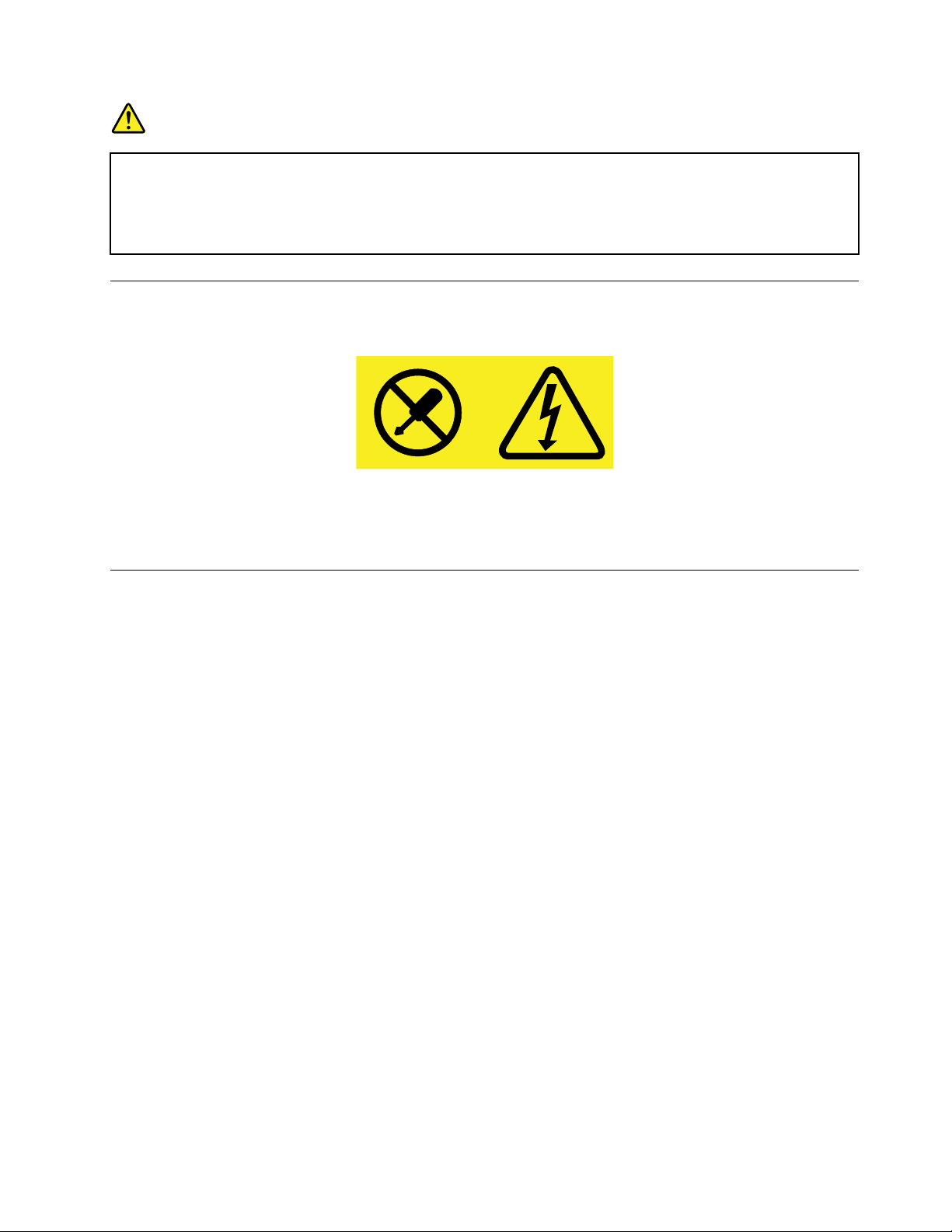
OPASNOST
NekiproizvodislaseromsadržeugrađenulaserskudioduKlase3AiliKlase3B.Obratitepažnjuna
sljedećunapomenu:
Laserskozračenjekodotvaranja.Negledajteuzraku,nepromatrajteizravnosoptičkim
instrumentimaiizbjegavajteizravnoizlaganjezrakama.
Izjavaodovodunapajanja
Nikadaneuklanjajtepoklopacnapajanjailibilokojidiokojiimasljedećunaljepnicu.
Unutarsvakekomponentenakojojsenalaziovakvanaljepnicasuprisutnerizičnerazinenapona,električnog
tokaienergije.Unutartihkomponentinemadijelovakojisemoguservisirati.Akosumnjatedapostoji
problemsnekimodtihdijelova,obratitesetehničaruuservisu.
Čišćenjeiodržavanje
Održavajteračunaloiradniprostorčistim.Ugasiteračunaloizatimiskopčajtenaponskužicupriječišćenja
računala.Nemojtenanositinikakavtekućideterdžentizravnonaračunaloinekoristitedeterdžentekojisadrže
zapaljivimaterijalzačišćenjeračunala.Stavitedeterdžentnamekutkaninuizatimobrišitepovršineračunala.
©CopyrightLenovo2016
vii
Page 10

viiiLenovoS510Vodičzakorisnike
Page 11
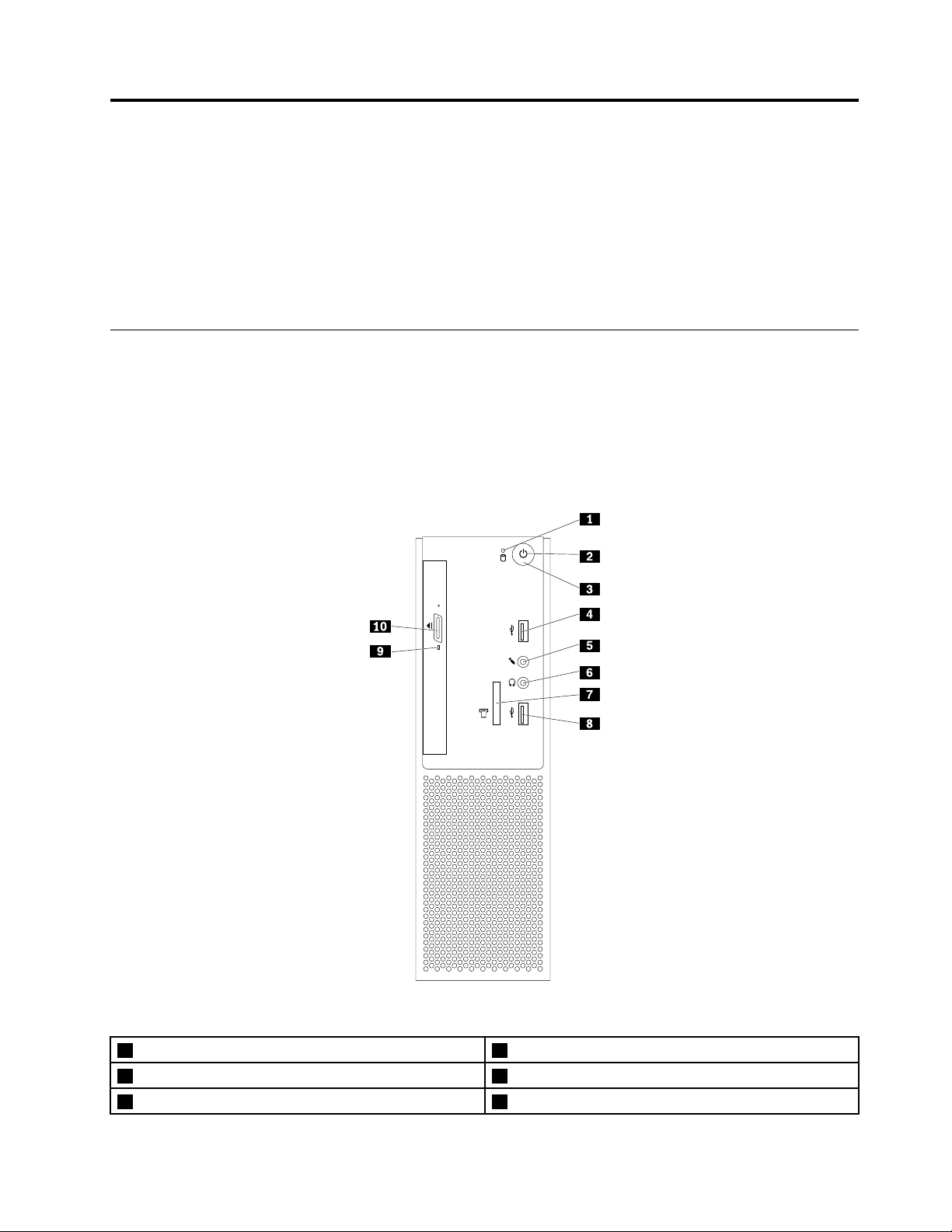
Poglavlje1.Pregledproizvoda
Ovopoglavljesadržiinformacijeosljedećimtemama:
•“Položajihardvera”nastr.1
•“Značajke”nastr.7
•“Specifikacije”nastr.10
•“Programi”nastr.10
Položajihardvera
Ovajodjeljaksadržavapodatkeosmještajuračunalnoghardvera.
Napomena:Izgledračunalnoghardveramožeseneznatnorazlikovatiodonogprikazanognaslikama.
Pogledsprijeda
Slika1.Pogledsprijeda
1Pokazateljaktivnostipogonazapohranu2Indikatornapajanja
3Prekidačzauključivanje4PriključakUSB3.0
5Priključakzamikrofon6Konektorslušalica
©CopyrightLenovo2016
1
Page 12
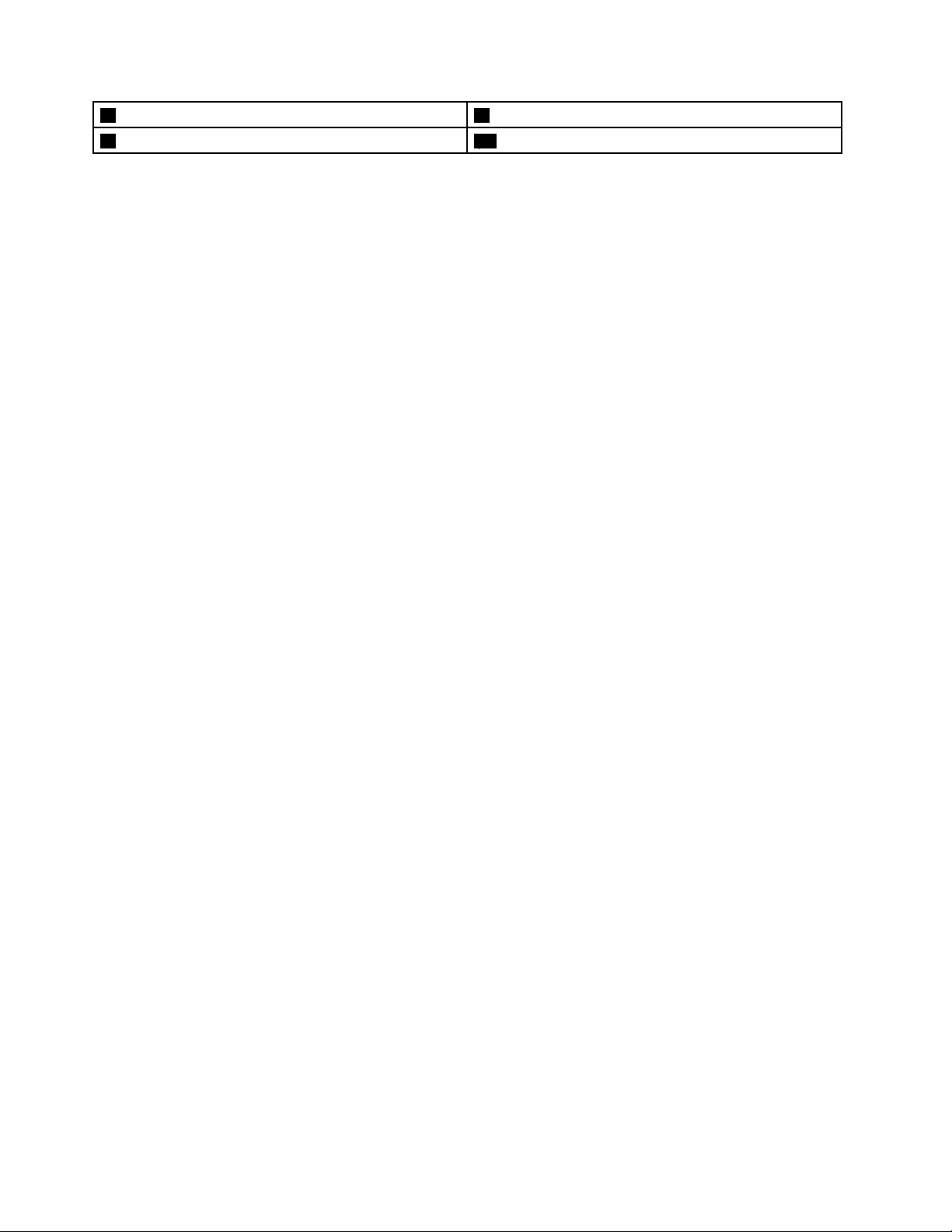
7Utorzačitačkartica(dodatno)8PriključakUSB3.0
9Pokazateljaktivnostioptičkogpogona10Gumbzaizbacivanje/zatvaranjeoptičkogpogona
•Utorčitačakartica
Mjestoukojeseumećemedijzapohranuuoblikukarticedabičitačkarticamogaopročitatipodatke
nanjemu.
•Priključakslušalica
Služizapriključivanjeslušalicanaračunalo.
•Priključakzamikrofon
Služizapriključivanjemikrofonanaračunalo.Pomoćumikrofonamožetesnimatizvukoveilikoristiti
softverzaprepoznavanjegovora.
•Pokazateljaktivnostioptičkogpogona
Kadjepokazateljaktivnostioptičkogpogonauključen,značidajeoptičkipogonuupotrebi.
•Gumbzaizbacivanje/zatvaranjeoptičkogpogona
Služizaizbacivanjeladiceoptičkogpogonaizutora.Kadumetnetediskuladicu,pritisnitetipkuza
izbacivanje/zatvaranjedabistezatvorililadicu.
•Prekidačzanapajanje
Služizauključivanjeračunala.Prekidačzanapajanjemožetekoristitiizaisključivanjeračunala,nosamo
kadganemožeteisključitinijednomodproceduraisključivanjasustavaMicrosoft
®
Windows
•Indikatornapajanja
Kadjepokazateljnapajanjauključen,toznačidajeračunalouključeno.
•Pokazateljaktivnostipogonazapohranu
Kadjepokazateljaktivnostipogonazapohranuuključen,toznačidasepogonzapohranukoristi.
•PriključakUSB3.0
SlužizapriključivanjeuređajazakojijepotrebnaUSB2.0iliUSB3.0veza,kaoštosutipkovnica,miš,
skener,pisačiliosobnidigitalnipomoćnik(PDA).
®
.
2LenovoS510Vodičzakorisnike
Page 13

Pogledsastražnjestrane
Slika2.Pogledsastražnjestrane
1Priključakkabelazanapajanje2Serijskipriključak
3PriključakDisplayPort
5USB3.0priključci(2)6USB2.0priključci(2)
7Priključakzamikrofon8Priključakzaaudioizlaz
9Priključakzaaudioulaz10UtorzaPCIExpresskartice(različitekarticekoriste
®
4VGAkonektor
različitepriključke)
11UtorzaWi-Fiantenu
13Utorzasigurnosnubravu
12Ethernetpriključak
14Kvačicazalokot
Napomena:Zasebnugrafičku,mrežnuilizvučnukarticumožeteugraditiuodgovarajućiutorzaPCI
(PeripheralComponentInterconnect)Expresskarticu.Akojetakvakarticainstalirana,svakakokoristite
priključkenakartici,aneonenaračunalu.
•Priključakzaaudioulaz
Koristisezaprimanjeaudiosignalaizvanjskogaudiouređaja,kaoštojestereosustav.Kadapriključite
vanjskiaudiouređaj,kabelpovezujeaudioline-outkonektoruređajaiaudioline-inkonektornaračunalu.
Poglavlje1.Pregledproizvoda3
Page 14

•Priključakzaaudioizlaz
Koristisezaslanjeaudiosignalaizračunalanavanjskeuređaje,kaoštosuaktivnistereozvučnici,slušalice
ilimultimedijsketipkovnice.Stereosustavilivanjskiuređajzasnimanjepriključujesepomoćukabelakoji
povezujepriključakzaaudioulaznauređajuipriključakzaaudioizlaznaračunalu.
Napomena:Akosenaračunalunalazeipriključakzaaudioizlazipriključakzaslušaliceilislušalices
mikrofonom,zaslušaliceislušalicesmikrofonomobaveznokoristitepriključakzaslušaliceilislušalices
mikrofonom.Nopriključakzaslušalicenepodržavamikrofonnaslušalicamasmikrofonom.
•DisplayPortkonektor
Koristisezaslanjeiliprimanjeaudiosignalaivideosignala.NapriključakDisplayPortmožesepriključiti
drugiaudiouređajilivideouređaj(kaoštojemonitorvisokihperformansi).
•Ethernetpriključak
SlužizapriključivanjeEthernetkabelazaLAN.
Napomena:DabiračunalofunkcioniralouokviruograničenjaFCC-azaKlasuB,moratekoristitiEthernet
kabelkategorije5eilibolji.
•Priključakzamikrofon
Služizapriključivanjemikrofonanaračunalokadjepotrebnosnimitizvukilizakorištenjesoftveraza
prepoznavanjegovora.
•Kvačicazalokot
Služizapričvršćivanjelokota.Dodatneinformacijepotražiteuodjeljku“Zaključavanjepoklopcaračunala”
nastr.25
.
•UtorzakarticePCI/PCIExpress(različitekarticekoristerazličitepriključke)
UtajutormožetepriključitiPCI/PCIExpresskarticedabistepoboljšaliradneperformanseračunala.
Priključciutompodručjuoviseomodeluračunala.
•Priključakkabelazanapajanje
Služizapriključivanjekabelazanapajanjenaračunaloradinapajanja.
•Utorzasigurnosnubravu
KoristisezapričvršćivanjeKensingtonkabelskebrave.Dodatneinformacijepotražiteuodjeljku
“PriključivanjeKensingtonkabelskebrave”nastr.26
.
•Serijskipriključak
Služizapriključivanjevanjskogmodema,serijskogpisačailidrugihuređajakojikoristeserijskipriključak.
•PriključakUSB2.0
SlužizapriključivanjeuređajazakojijepotrebnaUSB2.0veza,kaoštosutipkovnica,miš,skener,
pisačiliosobnidigitalnipomoćnik(PDA).
•PriključakUSB3.0
SlužizapriključivanjeuređajazakojijepotrebnaUSB2.0iliUSB3.0veza,kaoštosutipkovnica,miš,
skener,pisačiliPDA.
•VGApriključak
Koristisezaslanjeiliprimanjevideosignala.Natajse(VGA)(videographicsarray)priključakmože
priključitidrugivideouređaj(kaoštojemonitor).
•UtorzaWi-Fiantenu
SlužizainstalacijukabelskogpriključkazastražnjuWi-Fiantenukojanijenužnodostupna.StražnjuWi-Fi
antenupriključitenakabelskipriključakzastražnjuWi-Fiantenu.
4LenovoS510Vodičzakorisnike
Page 15

Komponenteračunala
Napomena:Nekesuodsljedećihkomponentidodatnemogućnosti.
Slika3.Komponenteračunala
1Poklopacračunala2Sklopnapajanja
3Optičkipogon4Okviroptičkogpogona
5Primarnipogonzapohranu(2,5-inčniili3,5-inčnipogon
6PrednjisklopzazvukiUSB
zapohranu)
7Čitačkartica
9PrednjaWi-Fiantena
11Memorijskimodul12Mikroprocesor
13Wi-Fikartica
15StražnjaWi-Fiantena16Sistemskaploča
17Sklophladnjakaiventilatora
19Kabelzanapajanje
8Baterijauoblikugumba
10Termičkisenzor
14PCIExpresskartica
18Prednjiokvir
Poglavlje1.Pregledproizvoda5
Page 16

Dijelovimatičneploče
Napomena:Informacijeodijelovimaprikazanimanasljedećojslicikojinisunavedeniusljedećojtablici
potražiteuodjeljcima“Pogledsprijeda”nastr.1i“Pogledsastražnjestrane”nastr.3.
Slika4.Dijelovimatičneploče
14-pinskinaponskikonektor2Utorzamikroprocesor
3Konektorventilatoramikroprocesora
5Memorijskiutor(DIMM2)
7Zujalica
9Konektortermičkogsenzora
114-pinskinaponskikonektor
13SATApriključnica2(priključnicaSATA3.0)14Priključakprednjeploče(zapriključivanjeLED
4Memorijskiutor(DIMM1)
6Baterijauoblikugumba
8SATApriključnica1(priključnicaSATA3.0)
1010-pinskinaponskikonektor
12SATApriključnica3(priključnicaSATA3.0)
pokazivačaigumbazauključivanje/isključivanje)
15PrednjiUSBpriključak(zapriključivanjeUSB
16Konektorčitačakartica
priključakanaprednjemokviru)
17PriključnicazaPCIExpressx16grafičkukarticu
19UtorzaWi-FikarticuM.2
18Prednjiaudiokonektor
6LenovoS510Vodičzakorisnike
Page 17

Naljepnicasvrstomračunalaimodelom
MT-M XXXX-XXXXXX
S/N XXXXXXXX
Naljepnicasvrstomračunalaimodelomoznačavaračunalo.KadaseobratitetvrtkiLenovozapomoć,
podaciovrstiračunalaimodelutehničarupodrškepomažuprepoznatiračunaloipružitibržuuslugu.
Oznakavrsteimodelaračunalanalazisenabočnojstraniračunala,kaoštojeprikazano.
Slika5.Naljepnicasvrstomračunalaimodelom
Značajke
Značajkeračunalanavedeneuovomodjeljkuodnosesenarazličitemodele.
Informacijeoračunalu
•Dabistepogledaliosnovneinformacijeoračunalu(npr.omikroprocesoruimemoriji),učinitesljedeće:
1.DabisteotvoriliizbornikStart,kliknitegumbStart.
2.OvisnooverzijisustavaWindows,učiniteneštoodsljedećeg:
-UsustavuWindows7:desnomtipkommišaklikniteComputer(Računalo),azatimkliknite
Properties(Svojstva).
-UsustavuWindows10:klikniteSettings(Postavke)➙System(Sustav)➙About(Oprogramu).
•Dabistepogledalidetaljneinformacijeouređajimanaračunalu(npr.ooptičkompogonuimrežnim
prilagodnicima),učinitesljedeće:
1.OvisnooverzijisustavaWindows,učiniteneštoodsljedećeg:
-UsustavuWindows7:kliknitegumbStartdabisteotvoriliizbornikStart.Desnomtipkommiša
klikniteComputer(Računalo),azatimklikniteProperties(Svojstva).
-UsustavuWindows10:desnomtipkommišakliknitegumbStartdabisteotvorilikontekstni
izbornikStart.
Poglavlje1.Pregledproizvoda7
Page 18

2.KlikniteDeviceManager(Upraviteljuređaja).Unesiteadministratorskulozinkuilipotvrduakose
pojaviupitzato.
Predinstaliranioperacijskisustav
NaračunalojepredinstaliranoperacijskisustavWindows7iliWindows10.Lenovomožeoznačitii
drugeoperacijskesustavekaokompatibilnesračunalom.Dabistesaznalijelicertificiranailitestirana
kompatibilnostnekogoperacijskogsustava,pogledajteweb-mjestodobavljačaoperacijskogsustava.
Napajanje
Napajanjeod180vatasasamootkrivanjemnapona
Pogonizapohranu
Računalopodržavanajvišedvapogonazapohranu.
Dabistevidjelikoličinuprostoranapogonuzapohranu,učinitesljedeće:
1.OvisnooverzijisustavaWindows,učiniteneštoodsljedećeg:
•UsustavuWindows7:kliknitegumbStartdabisteotvoriliizbornikStart.Desnomtipkommiša
klikniteComputer(Računalo),azatimklikniteManage(Upravljaj).
•UsustavuWindows10:desnomtipkommišakliknitegumbStartdabisteotvorilikontekstniizbornik
Start.
2.KlikniteDiskManagement(Upravljanjediskovima).
Videoznačajke
•Integriranagrafičkakarticauračunalupodržavasljedećepriključkezaprikaz:
-DisplayPortpriključak
-VGApriključak
•Zasebnagrafičkakartica,kojajedodatnamogućnost,omogućujepoboljšanemogućnostiprikazai
boljidoživljajrada.
Audioznačajke
•Integriranazvučnakarticauračunalupodržavasljedećeaudiopriključkeiuređaje:
-Priključakzaaudioulaz
-Priključakzaaudioizlaz
-Priključakslušalica
-Priključcizamikrofon
•Zasebnazvučnakartica,kojajedodatnamogućnost,omogućujepoboljšanemogućnostizvukaibolji
doživljajrada.
Ulazno-izlazne(I/O)značajke
•Audiopriključci(audioline-in,audioline-out,priključakzaslušaliceipriključcizamikrofon)
•Utorzačitačkartica
•Priključcizazaslon(DisplayPortiVGApriključak)
•Ethernetpriključak
•Serijskipriključak
•USBkonektori
8LenovoS510Vodičzakorisnike
Page 19

Proširenje
•Čitačkartica(dodatno)
•Utorizamemoriju
•Optičkipogon(dodatno)
•UtorzagrafičkukarticuPCIExpressx16
•Ležištepogonazapohranu
Mrežneznačajke
•EthernetLAN
IntegriranamrežnakarticauračunalupodržavaEthernetpriključak.
•BežičniLAN(dodatnamogućnost)
•Bluetooth(dodatnamogućnost)
Sigurnosneznačajke
DodatneinformacijepotražiteuodjeljkuPoglavlje4“Sigurnost”nastr.25.
Funkcijeupravljanjasistemom
•Mogućnostpohranerezultatasamoprovjerehardverapriuključivanju(POST)
•DesktopManagementInterface(DMI)
DesktopManagementInterfacekorisnicimapružauobičajeninačinpristupapodacimaosvimaspektima
računala.Podaciobuhvaćajuvrstuprocesora,datuminstalacije,priključenepisačeidrugevanjske
uređaje,izvorenapajanja,povijestodržavanjaitd.
•Načinradazausklađenostsdirektivomoproizvodimakojikoristeenergiju(ErP)ustanjunajmanje
potrošnjeenergije
Načinradazausklađenostsdirektivomoproizvodimakojikoristeenergiju(Energy-relatedProducts,ErP)
ustanjunajmanjepotrošnjeenergije(LPS)smanjujepotrošnjuelektričneenergijekadajeračunaloustanju
mirovanjailikadajeisključeno.Dodatneinformacijepotražiteuodjeljku“Omogućivanjeionemogućivanje
načinaradazausklađenostsdirektivomoproizvodimakojikoristeenergiju(ErPLPS)”nastr.30
•PrebootExecutionEnvironment(PXE)
PrebootExecutionEnvironmentomogućujepokretanjeračunalaputemmrežnogsučeljaneovisnoo
pogonimazapohranupodataka(kaoštosutvrdidiskovi)iliinstaliranimoperacijskimsustavima.
•SystemManagement(SM)BasicInput/OutputSystem(BIOS)iSMsoftver
UspecifikacijamaSMBIOS-adefiniranesustrukturepodatakaimetodepristupapomoćukojihjemoguće
čitatipodatkeoupravljanjupohranjeneuBIOS-uračunala.
•WakeonLAN
WakeonLANjeststandardzaEthernetračunalnemrežekojiračunalimaomogućujeuključivanjeibuđenje
mrežnomporukom.PorukuobičnošaljeprogramkojiseizvodinadrugomračunaluuistomLAN-u.
•WakeonRing
WakeonRing,nazivaseiWakeonModem,specifikacijajekojaračunalimaiuređajimakojijepodržavaju
omogućujebuđenjeizmirovanjailihibernacije.
•WindowsManagementInstrumentation(WMI)
WindowsManagementInstrumentationskupjeproširenjazaWindowsDriverModel.Pružasučelje
operacijskogsustavaputemkojegkomponentešaljupodatkeiobavijesti.
.
Poglavlje1.Pregledproizvoda9
Page 20

Specifikacije
Uovomseodjeljkunavodefizičkespecifikacijeračunala.
Dimenzije
Širina:94mm(3,7inča)
Visina:300mm(11,8inča)
Dubina:333mm(13,1inča)
Masa(bezpakiranja)
Maksimalnakonfiguracijakodotpreme:4,1kg(9,0lb)
Radnaokolina
•Temperaturazraka:
Tijekomrada:od10°C(50°F)do35°C(95°F)
Skladištenjeuoriginalnompakiranju:od-40°C(-40°F)do60°C(140°F)
Skladištenjebezpakiranja:od-10°C(14°F)do60°C(140°F)
•Vlažnost:
Tijekomrada:od20%do80%(bezkondenzacije)
Skladištenje:od20%do90%(bezkondenzacije)
•Nadmorskavisina:
Tijekomrada:od-15,2(-50stopa)do3048m(10000stopa)
Skladištenje:od-15,2(-50stopa)do10668m(35000stopa)
Električniulaz
Ulazninapon:100do240Vizmjeničnestruje
Ulaznafrekvencija:50/60Hz
Programi
Ovajodjeljaksadržavainformacijeoprogramimanaračunalu.
Pristupanjeprogramunaračunalu
Dabistepristupiliprogramunaračunalu,učiniteneštoodsljedećeg:
•PutemznačajkeWindowsSearch:
1.OvisnooverzijisustavaWindows,učiniteneštoodsljedećeg:
-UsustavuWindows7:kliknitegumbStartdabisteotvoriliizbornikStart,azatimuokvirza
pretraživanjeupišitenazivprograma.
-UsustavuWindows10:unesitenazivprogramauokvirzapretraživanjepokrajgumbaStart.
2.Urezultatimapretraživanjakliknitenazivželjenogprogramadabistegapokrenuli.
•PutemizbornikaStartiliupravljačkeploče:
1.DabisteotvoriliizbornikStart,kliknitegumbStart.
2.OvisnooverzijisustavaWindows,učiniteneštoodsljedećeg:
-UsustavuWindows7:klikniteSviprogramidabisteprikazalipopisprograma.Napopisuiliu
mapinapopisukliknitenazivželjenogprogramadabistegapokrenuli.
10LenovoS510Vodičzakorisnike
Page 21
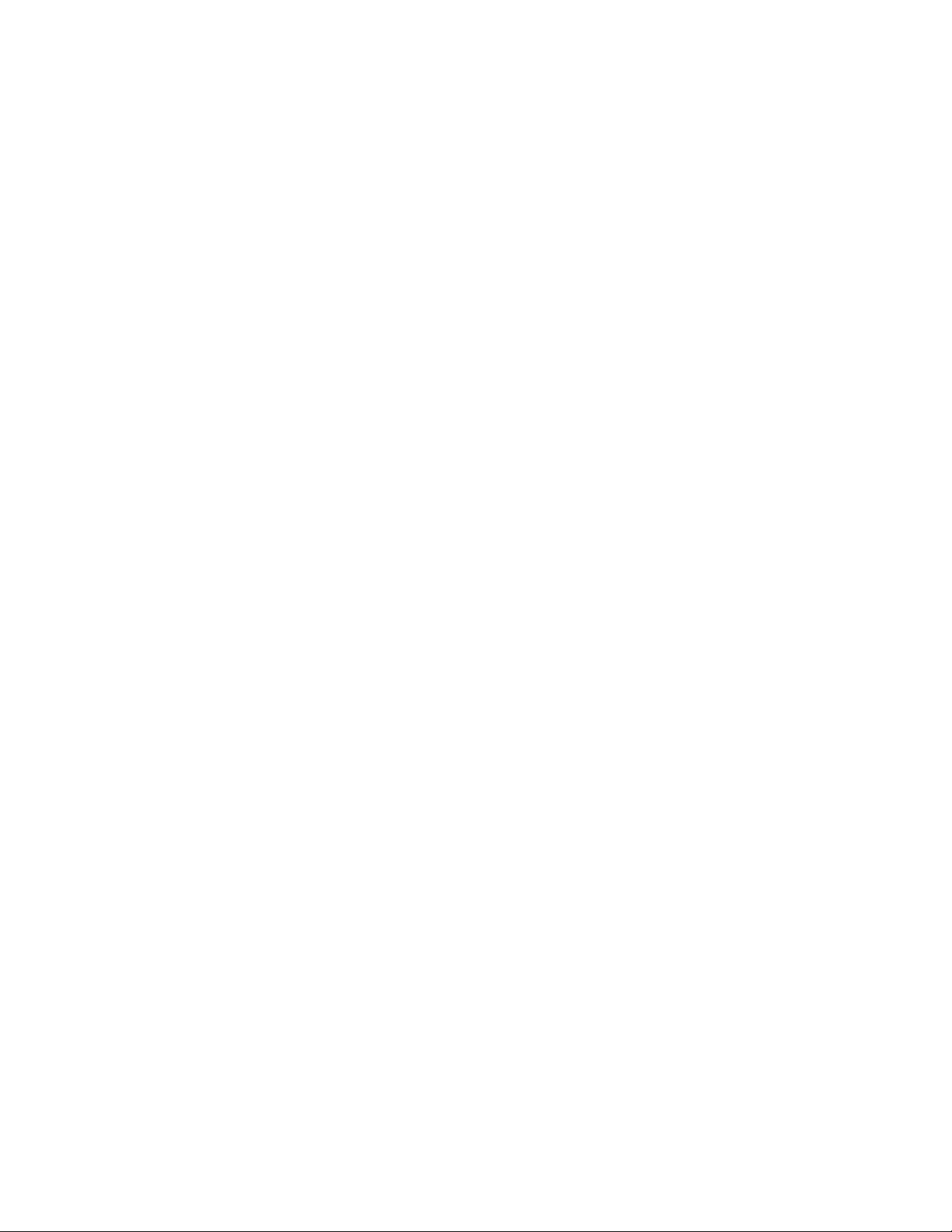
-UsustavuWindows10:napopisuprogramailiumapinapopisukliknitenazivželjenogprograma
dabistegapokrenuli.
3.AkosenazivprogramaneprikazujenaizbornikuStart,učiniteneštoodsljedećeg:
-UsustavuWindows7:naizbornikuStartklikniteControlPanel(Upravljačkaploča).
-UsustavuWindows10:desnomtipkommišakliknitegumbStartdabisteotvorilikontekstni
izbornikStart,apotomklikniteControlPanel(Upravljačkaploča).
4.Uključiteprikazvelikihikonailimalihikonanaupravljačkojpločipakliknitenazivželjenogprograma
dabistegapokrenuli.
UvoduprogrametvrtkeLenovo
OvajodjeljaksadržiinformacijeoglavnimprogramimatvrtkeLenovokojisenalazeuvašemoperacijskom
sustavu.
Napomena:Ovisnoomodeluračunala,nekiodsljedećihprogramamoždanećebitipredinstalirani.
•SamousustavuWindows10:
-LenovoCompanion
Najboljeznačajkeimogućnostiračunalamorajuvambitipristupačneilakorazumljive.ALenovo
Companionvamtoomogućuje.LenovoCompanionkoristitezasljedeće:
-optimizacijuperformansiračunala,nadzorstanjaračunalaiupravljanjeažuriranjima
-pristupvodičuzakorisnike,provjerustatusajamstvaiprikazdodatakaprilagođenihzavašeračunalo
-čitanječlanakasuputama,istraživanjeforumatvrtkeLenovoipraćenjevijestiizsvijetatehnologije
putemčlanakaiblogovaizpouzdanihizvora
LenovoCompanionprepunjeekskluzivnogsadržajatvrtkeLenovopomoćukojegćetesedodatno
informiratiomogućnostimasvojegračunala.
•UsustavuWindows7iWindows10:
-DriverandApplicationInstallation
-UsustavuWindows7:programDriverandApplicationInstallationnudiredovitpristupažuriranjima
upravljačkihprogramazauređajeisoftverazaračunalo.ProgramsaservisaLenovoHelpCenter
prikupljainformacijeonovimažuriranjimazaračunalo,azatimsortiraiprikazujeažuriranjaza
preuzimanjeiinstalaciju.Viodlučujetekojaćeseažuriranjapreuzetiiinstalirati.
-UsustavuWindows10:programDriverandApplicationInstallationomogućujesamolokalnu
instalacijuiliponovnuinstalacijuupravljačkihprogramazauređajeiprograma.
-LenovoBluetoothLock
ProgramLenovoBluetoothLockomogućujekorištenjeBluetoothuređaja(primjericepametnogtelefona)
zaautomatskozaključavanjeiotključavanjeračunalanatemeljuudaljenosti.ProgramLenovoBluetooth
LockprepoznajeudaljenostizmeđuračunalaiunaprijeddefiniranogBluetoothuređajakojinositesa
sobomteautomatskizaključavaračunalokadaseudaljiteodnjegaiotključavagakadasepribližite.To
jejednostavannačinzaštiteračunalaodneovlaštenogpristupauslučajudagazaboravitezaključati.
-LenovoRescueSystem
ProgramLenovoRescueSystempredstavljarješenjezaoporavakivraćanjeputemjednoggumba.
Sadržikompletalatazasamooporavakkojiolakšavajudijagnosticiranjeproblemasračunalom,
pronalaženjepomoćiioporavakračunalanakonrušenjasustava,čakiakonemožetepokrenuti
operacijskisustavWindows.
Poglavlje1.Pregledproizvoda11
Page 22

-LenovoSolutionCenter
ProgramLenovoSolutionCenteromogućujeotkrivanjeirješavanjeproblemanaračunalu.Kombinira
dijagnostičketestove,prikupljanjepodatakaosustavu,sigurnosnostanjeiinformacijeopodršci
zajednosnapomenamaisavjetimazamaksimalneperformansesustava.
12LenovoS510Vodičzakorisnike
Page 23

Poglavlje2.Korištenjeračunala
Poglavljesadržiinformacijeosljedećimtemama:
•“Registriranjeračunala”nastr.13
•“Postavljanjeglasnoćeračunala”nastr.13
•“DodavanjeikoneupodručjeobavijestisustavaWindows”nastr.13
•“Korištenjediska”nastr.14
•“Povezivanjesmrežom”nastr.15
Registriranjeračunala
PriregistracijiračunalakodtvrtkeLenovo,potrebnepodatkeunositeubazupodatakaLenovo.Tipodaci
omogućujutvrtciLenovodastupisvamauvezuuslučajupovlačenjauređajailinekogdrugogozbiljnog
problematedavambržepružizatraženupomoć.Također,nekamjestaregistriranimkorisnicimanude
većeprivilegijeiusluge.
DabisteračunaloregistriralikodtvrtkeLenovo,provjeritejeliračunalopovezanosinternetom.Potom
posjetiteadresuhttp://www.lenovo.com/registerislijediteuputenazaslonu.
Postavljanjeglasnoćeračunala
Dabistepostaviliglasnoćuračunala,učinitesljedeće:
1.KlikniteikonuglasnoćeupodručjuobavijestisustavaWindowsnaprogramskojtraci.
Napomena:AkoseupodručjuobavijestisustavaWindowsneprikazujeikonaglasnoće,dodajteje.
Pogledajte“DodavanjeikoneupodručjeobavijestisustavaWindows”nastr.13.
2.Slijediteuputenazaslonudabisteprilagodiliglasnoću.Dabisteisključilizvuk,kliknitezvučnika.
DodavanjeikoneupodručjeobavijestisustavaWindows
DabistedodaliikonuupodručjeobavijestisustavaWindows,učinitesljedeće:
1.Kliknitestrelicuuzpodručjeobavijestidabistevidjeliskriveneikone.Potomklikniteželjenuikonui
povucitejeupodručjeobavijesti.
2.Akoseikonaneprikazuje,uključiteje.
a.DabisteotvoriliizbornikStart,kliknitegumbStart.
b.OvisnooverzijisustavaWindows,učiniteneštoodsljedećeg:
•UsustavuWindows7:klikniteControlPanel(Upravljačkaploča).Uključiteprikazvelikihikonaili
malihikonanaupravljačkojpločipaklikniteNotificationAreaIcons(Ikonepodručjaobavijesti)
➙Turnsystemiconsonoroff(Uključivanjeiliisključivanjeikonasustava).
•UsustavuWindows10:klikniteSettings(Postavke)➙Personalization(Personalizacija)➙
Taskbar(Programskatraka)➙Turnsystemiconsonoroff(Uključivanjeiliisključivanje
ikonasustava).
c.Uključiteželjenuikonu.
3.AkoseikonaidaljeneprikazujeupodručjuobavijestisustavaWindows,ponovite1.korak.
©CopyrightLenovo2016
13
Page 24

Korištenjediska
Uovomsuodjeljkunavedeneinformacijeokorištenjudiskaioptičkogpogona.
Smjerniceokorištenjuoptičkogpogona
Prikorištenjuoptičkogpogonaslijediteovesmjernice:
•Nesmještajteračunalonamjestonakojemjepogonizložensljedećimuvjetima:
-visokimtemperaturama
-velikojvlažnosti
-velikojkoličiniprašine
-snažnimvibracijamailiiznenadnimudarcima
-kosojpovršini
-izravnojsunčevojsvjetlosti
•Upogonneumećiteništaosimdiskova.
•Upogonneumećiteoštećenediskove.Savijeni,ogrebeniiliprljavidiskmožeoštetitipogon.
•Prijepomicanjaračunalauklonitediskizpogona.
Rukovanjediskomičuvanje
Prilikomrukovanjadiskominjegovačuvanjaslijediteovesmjernice:
•Držitediskzarubove.Nedodirujtepovršinudiskanakojojsenenalazinaljepnica.
•Zaodstranjivanjeprašineiliotisakaprstijudiskobrišitečistom,mekomkrpomodcentrapremavan.
Brisanjediskakružnimpokretimamožeoštetitipodatke.
•Nepišitepodiskuinelijepitenanjeganaljepnice.
•Negrebiteineoznačavajtedisk.
•Nesmještajteinepohranjujtedisknaizravnojsunčevojsvjetlosti.
•Začišćenjediskanekoristitebenzen,razrjeđivačilidrugasredstvazačišćenje.
•Nesavijajtediskipazitedavamneispadne.
Reproduciranjeiuklanjanjediska
Dabistereproduciralidisk,učinitesljedeće:
1.Pritisnitegumbzaizbacivanje/zatvaranjenaprednjojstranioptičkogpogonadokjeračunalouključeno.
Ladicaseotvara.
2.Umetnitediskuladicu.Nekioptičkipogoniuladiciimajusredišnjuosovinunakojuseoptičkidisk
natakne.Akojepogonopremljenosovinomzasmještanjediska,jednomrukompridržiteladicudok
drugompritišćetesredinuoptičkogdiskadoknesjednenamjesto.
3.Dabistezatvorililadicu,ponovnopritisnitetipkuzaizbacivanje/zatvaranjeililaganogurniteladicu
naprijed.Programzareprodukcijudiskovaautomatskićesepokrenuti.Dodatneinformacijepotražiteu
sustavupomoćiprogramazareprodukcijudiskova.
Dabisteuklonilidiskizoptičkogpogona,učinitesljedeće:
1.Pritisnitegumbzaizbacivanje/zatvaranjenaprednjojstranioptičkogpogonadokjeračunalouključeno.
Ladicaseotvara.
2.Pažljivoizvaditediskizladice.
14LenovoS510Vodičzakorisnike
Page 25

3.Dabistezatvorililadicu,ponovnopritisnitetipkuzaizbacivanje/zatvaranjeililaganogurniteladicu
naprijed.
Napomena:Akoladicaneizlaziodmahizpogonakadapritisnetetipkuzaizbacivanje/zatvaranje,isključite
računalo.Potomumetniteizravnatuspajalicuzapapiruotvorzavađenjeunuždipokrajgumbaza
izbacivanje/zatvaranjeoptičkogpogona.Postupakzaizbacivanjeladiceunuždikoristitesamokadajeto
neophodno.
Snimanjenadisk
Akooptičkipogonpodržavasnimanje,možetesnimitidisk.
SnimanjediskapomoćualatasustavaWindows
DabistesnimilidiskpomoćualatasustavaWindows,učiniteneštoodsljedećeg:
•Snimitediskputemprozorazaautomatskureprodukciju.
1.Provjeritepokrećelisereprodukcijadiskaautomatski.
a.DabisteotvoriliizbornikStart,kliknitegumbStart.
b.OvisnooverzijisustavaWindows,učiniteneštoodsljedećeg:
-UsustavuWindows7:klikniteControlPanel(Upravljačkaploča).Uključiteprikazvelikihikona
ilimalihikonanaupravljačkojpločipaklikniteAutoPlay(Automatskareprodukcija).
-UsustavuWindows10:klikniteSettings(Postavke)➙Devices(Uređaji)➙AutoPlay
(Automatskareprodukcija).
c.OdaberiteiliuključitemogućnostUseAutoPlayforallmediaanddevices(Koristiautomatsku
reprodukcijuzasvemedijeiuređaje).
2.Umetnitediskzasnimanjeuoptičkipogonkojipodržavasnimanje.Otvoritćeseprozorza
automatskureprodukciju.
3.Slijediteuputenazaslonu.
•SnimitediskpomoćuprogramaWindowsMedia
1.Umetnitediskzasnimanjeuoptičkipogonkojipodržavasnimanje.
2.OtvoriteWindowsMediaPlayer.Pogledajte“Pristupanjeprogramunaračunalu”nastr.10.
3.Slijediteuputenazaslonu.
•SnimitedisksISOdatoteke.
1.Umetnitediskzasnimanjeuoptičkipogonkojipodržavasnimanje.
2.DvoklikniteISOdatoteku.
3.Slijediteuputenazaslonu.
®
Player.
Povezivanjesmrežom
Ovajodjeljaksadržiinformacijeopovezivanjusmrežom.Akonemožetepovezatiračunalosmrežom,
pogledajte“Problemismrežom”nastr.39
.
PovezivanjesEthernetLAN-om
RačunalosEthernetLANmrežommožetepovezatipriključivanjemEthernetkabelasEthernetpriključkom.
Poglavlje2.Korištenjeračunala15
Page 26

OPASNOST
Dabiseizbjeglaopasnostodstrujnogudara,upriključakzaEthernetnemojtepriključivati
telefonskikabel.
PovezivanjesbežičnimLAN-om
RačunalomožetepovezatisbežičnomLANmrežombezEthernetkabela,većsamoputemradio-valova.
Napomena:ZnačajkabežičnogLAN-adodatnajemogućnost.
DabisteuspostavilibežičnuLANvezu,učinitesljedeće:
1.ProvjeritejelidostupanbežičniLANtefunkcioniraliznačajkabežičneLANmreženaračunalu.
2.KlikniteikonustatusavezesbežičnommrežomupodručjuobavijestisustavaWindowsdabivam
seprikazalebežičnemreže.
Napomena:AkoseupodručjuobavijestisustavaWindowsneprikazujeikonastatusavezesbežičnom
mrežom,dodajteje.Pogledajte“DodavanjeikoneupodručjeobavijestisustavaWindows”nastr.13.
3.KliknitenabežičniLAN,azatimConnect(Povežise)dabistepovezaliračunalosmrežom.Prema
potrebinavediteobaveznepodatke.
PovezivanjeuređajakojipodržavaBluetooth
Bluetoothjebežičnakomunikacijskatehnologijakratkogdometa.Bluetoothomsekoristitezauspostavu
bežičnevezeizmeđuračunalaidrugoguređajakojipodržavaBluetoothnaudaljenostidootprilike10m
(32,8stopa).
Napomena:ZnačajkaBluetoothdodatnajemogućnost.
DabistepovezaliuređajkojipodržavaBluetooth,učinitesljedeće:
1.ProvjeritejelinaračunaluuključenaznačajkaBluetoothtenalaziliseuređajkojipodržavaBluetoothna
udaljenostiodotprilike10m(32,8stopa)odračunala.
2.KlikniteikonuBluetoothupodručjuobavijestisustavaWindowsnaprogramskojtraci.Potomkliknite
AddaDevice(Dodavanjeuređaja)islijediteuputenazaslonu.
Napomena:AkoseupodručjuobavijestisustavaWindowsneprikazujeikonaBluetooth,dodajteje.
Pogledajte“DodavanjeikoneupodručjeobavijestisustavaWindows”nastr.13
.
16LenovoS510Vodičzakorisnike
Page 27

Poglavlje3.Viiračunalo
Poglavljesadržiinformacijeosljedećimtemama:
•“Uređivanjeradnogprostora”nastr.17
•“Informacijeopristupačnosti”nastr.18
•“Čišćenjeračunala”nastr.21
•“Održavanje”nastr.21
•“Premještanjeračunala”nastr.22
Uređivanjeradnogprostora
Rasporediteradniprostorpremasvojimpotrebamaivrstiposlakojomsebavite.Ovajodlomaksadrži
informacijeočimbenicimakojiutječunarasporedradnogprostora.
Odsjajiiosvjetljenje
Namjestitemonitortakodaodsjajesvjetlasprozoraioddrugihizvorasvjetlasmanjitenaminimum.Odsjaji
svjetlasasjajnihpovršinamoguuzrokovatineugodnobliještanjenazaslonu.Kadjetomoguće,smjestite
zaslonpodpravimkutomuodnosunaprozoreidrugeizvoresvjetlosti.Popotrebismanjitestropno
osvjetljenje,takodaisključitesvjetlailikoristiteslabiježarulje.Akopostavljatemonitorblizuprozora,koristite
zavjeseiliroletekaopreprekusunčevojsvjetlosti.Možetepodesitisvjetlostikontrastnamonitoru,ovisnoo
tomekakoseosvjetljenjeuprostorumijenjautokudana.
Tamogdjenijemogućeizbjećirefleksijeilipodesitiosvjetljenje,postavitenaekranzaštitnifilterprotivodsjaja.
Međutim,ovifilterimoguutjecatinajasnoćuslikenaekranu;pokušajtesnjimatekkadiscrpitesveostale
načinesmanjenjaodsjaja.
Cirkulacijazraka
Računaloproizvoditoplinu.Uračunalojeugrađenventilatorkojiuvlačisvježzraktekrozotvoreizbacuje
vrućizrak.Blokiraniodvodizrakamoguuzrokovatipregrijavanjekojemožeizazvatismetnjeilioštećenje.
Računalosmjestitetakodaništaneblokiraotvoreventilatora.Običnojedovoljno51mm(dvainča).Pazite
daispuhanizraknepušeunekoga.
Položajielektričnihutičnicaiduljinekabela
Sljedećibičimbenicimogliutjecatinatokonačnulokacijuzapostavljanjeračunala:
•Položajielektričnihutičnica
•Duljinekabelazanapajanjeiliprilagodnikanapajanja
•Duljinakabelakojisupovezanisdrugimuređajima
Dodatneinformacijeokabelimazanapajanjeiprilagodnicimanapajanjapotražiteuodjeljku“Naponskežicei
naponskiadaptori”nastr.iv
.
Udobnost
Iakonijedanradnipoložajnijeidealanzasvakoga,uputekojeslijedećevampomoćidapronađetepoložaj
kojivamnajboljeodgovara.Nasliciunastavkuprikazujeseprimjerkojivamslužikaoreferenca.
©CopyrightLenovo2016
17
Page 28

•Položajzaslona:zaslondržitenaudaljenostikojajeugodnazagledanje,običnood51do61cm(od20
do24inča).Potomganamjestitetakodagornjidiozaslonabudenaraziniočijuilimaloispodnjeda
bistemogligledatibezsavijanjatijela.
•Položajstolca:koristitestolacsdobrimnaslonomzaleđatemogućnošćunamještanjavisinesjedala.
Prilagoditepoložajstolcaželjenomdržanju.
•Položajglave:glavuivratdržiteuudobnomineutralnom(okomitomiliuspravnom)položaju.
•Položajirukuišaka:podlaktice,zapešćaišakedržiteuopuštenomineutralnom(vodoravnom)položaju.
Nježnotipkajteinemojtejakoudaratitipke.
•Položajnogu:bedradržiteparalelnospodom,anogecijelimstopalomnapoduilinaklupicizanoge.
Dasenebisteukočilioddugotrajnogradauistompoložaju,najboljejepovremenoumanjojmjeripromijeniti
držanje.Čestekratkestanketakođerpomažuprisprječavanjuneugodezbogdržanjatijekomrada.
Informacijeopristupačnosti
Lenovonastojiomogućitidostupnostinformacijaitehnologijakorisnicimaoštećenasluhaividateslabije
pokretnimkorisnicima.Uovomseodjeljkunavodeinformacijepomoćukojihtakvikorisnicimogunanajbolji
načinraditisračunalom.Najnovijeinformacijeopristupačnostimožetesaznatinasljedećemweb-mjestu:
http://www.lenovo.com/accessibility
Tipkovniprečaci
Sljedećatablicasadržavatipkovneprečacekojimoguolakšatiradnaračunalu.
Napomena:Ovisnoomodelutipkovnice,nekitipkovniprečacimoždanisudostupni.
Tipkovniprečac
TipkaslogotipomsustavaWindows+tipkaU
DržanjedesnetipkeShiftosamsekundiUključivanjeiisključivanjetipkifiltra
PetputapritisaknatipkuShiftUključivanjeiisključivanjeljepljivihtipki
PritisaknatipkuNumLocktijekompetsekundi
LijevatipkaAlt+lijevatipkaShift+tipkaNumLockUključivanjeiisključivanjetipkimiša
LijevatipkaAlt+lijevatipkaShift+tipkaPrtScn(iliPrtSc)Uključivanjeiisključivanjevisokogkontrasta
Funkcija
Otvaranjecentrazaolakšanipristup
Uključivanjeiisključivanjetipkizauključivanje/isključivanje
Dabistesaznalidodatneinformacije,otvoriteweb-mjestohttp://windows.microsoft.com/,azatimupoljeza
pretraživanjeupišitenekuodsljedećihključnihriječi:tipkovnipreˇ caci,kombinacijetipki,tipkepreˇ caca.
Centarzaolakšanipristup
KorisniciputemcentrazaolakšanipristupoperacijskogsustavaWindowsmogukonfiguriratiračunalau
skladusasvojimfizičkimikognitivnimpotrebama.
18LenovoS510Vodičzakorisnike
Page 29

Dabistekoristilicentarzaolakšanipristup,učinitesljedeće:
1.DabisteotvoriliizbornikStart,kliknitegumbStart.
2.OvisnooverzijisustavaWindows,učiniteneštoodsljedećeg:
•UsustavuWindows7:klikniteControlPanel(Upravljačkaploča).Uključiteprikazvelikihikonaili
malihikonanaupravljačkojpločipaklikniteEaseofAccessCenter(Centarzaolakšanipristup).
•UsustavuWindows10:klikniteSettings(Postavke)➙EaseofAccess(Olakšanipristup).
3.Slijediteuputenazaslonudabisteodabraliodgovarajućialat.
Centarzaolakšanipristupuglavnomobuhvaćasljedećealate:
•Povećalo
Povećalojekoristanalatkojipovećavacijelizaslonilinjegovedijelovedabistelakševidjelistavke.
•Pripovjedač
Pripovjedačječitačzaslonakojinaglasčitastavkeprikazanenazaslonuteopisujedogađajekaošto
suporukeopogrešci.
•Zaslonskatipkovnica
Akovamradijepišeteiunositepodatkeuračunalokoristećisemišem,igraćimpalicamailinekimdrugim
pokazivačkimuređajem,anespomoćuklasičnetipkovnice,možetesekoristitizaslonskomtipkovnicom.
Zaslonskatipkovnicaprikazujegrafičkutipkovnicusasvimuobičajenimtipkama.
•Visokikontrast
Visokikontrastznačajkajekojapovećavakontrastbojeodređenogtekstainekihslikanazaslonu.Zatosu
testavkeuočljivijeijednostavnijezaprepoznavanje.
•Personaliziranatipkovnica
Prilagoditepostavketipkovnicedabistejejednostavnijekoristili.Možete,naprimjer,koristititipkovnicu
dabisteupravljalipokazivačemilakšeunijeliodređenekombinacijetipki.
•Personaliziranimiš
Prilagoditepostavkemišadabistegajednostavnijekoristili.Možete,naprimjer,promijenitiizgled
pokazivačaipojednostavnitiupravljanjeprozorimapomoćumiša.
Prepoznavanjegovora
Značajkaprepoznavanjagovoraomogućujevamupravljanjeračunalomspomoćugovora.
Govorommožetepokrenutiprograme,otvoritiizbornike,kliknutiobjektenazaslonu,diktiratitekstu
dokumentetepisatiislatie-poštu.Sveštoinačečinitepomoćutipkovniceilimišamožeteučinitigovorom.
Dabistekoristiliznačajkuprepoznavanjagovora,učinitesljedeće:
1.OvisnooverzijisustavaWindows,učiniteneštoodsljedećeg:
•UsustavuWindows7:kliknitegumbStartdabisteotvoriliizbornikStart.
•UsustavuWindows10:desnomtipkommišakliknitegumbStartdabisteotvorilikontekstniizbornik
Start.
2.KlikniteControlPanel(Upravljačkaploča).Uključiteprikazvelikihikonailimalihikonanaupravljačkoj
pločipaklikniteSpeechRecognition(Prepoznavanjegovora).
3.Slijediteuputenazaslonu.
Tehnologiječitačazaslona
Tehnologiječitanjazaslonaprvenstvenosuusmjerenenasučeljasoftverskihprograma,sustavepomoćii
raznemrežnedokumente.Dodatneinformacijeočitačimazaslonapotražiteovdje:
Poglavlje3.Viiračunalo19
Page 30

•KorištenjePDF-ovasčitačimazaslona:
http://www.adobe.com/accessibility.html?promoid=DJGVE
•KorištenječitačazaslonaJAWS:
http://www.freedomscientific.com/jaws-hq.asp
•KorištenječitačazaslonaNVDA:
http://www.nvaccess.org/
Razlučivostzaslona
Podešavanjemrazlučivostizaslonaračunalamožetepoboljšatičitljivosttekstaislika.
Dabisteprilagodilirazlučivostzaslona,učinitesljedeće:
1.Desnomtipkommišakliknitepraznopodručjeradnepovršine.
2.OvisnooverzijisustavaWindows,učiniteneštoodsljedećeg:
•UsustavuWindows7:klikniteScreenresolution(Razlučivostzaslona).
•UsustavuWindows10:klikniteDisplaysettings(Postavkeprikaza).NakarticiDisplay(Prikaz)
klikniteAdvanceddisplaysettings(Dodatnepostavkeprikaza).
3.Slijediteuputenazaslonu.
Napomena:Akopostavitepreniskurazlučivost,nekestavkemoždanećestatinazaslon.
Prilagodljivaveličinastavke
Promjenomveličinestavkimožetepoboljšatinjihovučitljivostnazaslonu.
•Dabisteprivremenopromijeniliveličinustavke,ucentruzaolakšanipristupkoristitealatPovećalo.
Pogledajte“Centarzaolakšanipristup”nastr.18.
•Dabistetrajnopromijeniliveličinustavke,učinitesljedeće:
-Promijeniteveličinusvihstavkinazaslonu.
1.Desnomtipkommišakliknitepraznopodručjeradnepovršine.
2.OvisnooverzijisustavaWindows,učiniteneštoodsljedećeg:
-UsustavuWindows7:klikniteScreenresolution(Razlučivostzaslona)➙Maketextand
otheritemslargerorsmaller(Povećajteilismanjitetekstidrugestavke).
-UsustavuWindows10:klikniteDisplaysettings(Postavkeprikaza).
3.Promijeniteveličinustavkepratećiuputenazaslonu.
-Promijeniteveličinustavkinaweb-stranici.
PritisnitetipkuCtrlidržiteje,azatimpritisnitetipkusaznakomplus(+)dabistepovećaliilitipkusa
znakomminus(-)dabistesmanjiliveličinuteksta.
-Promijeniteveličinustavkinaradnojpovršiniiliuprozoru.
Napomena:Tafunkcijamoždanećeraditiunekimprozorima.
Akosenamišunalazikotačić,pritisnitetipkuCtrlidržiteje,azatimpomičitekotačićdabistepromijenili
veličinustavke.
Standardnipriključci
Računalosadržavastandardnetvorničkepriključkekojivamomogućujupriključivanjepomoćnihuređaja.
20LenovoS510Vodičzakorisnike
Page 31

TTY/TDDmodemzapretvorbu
Računalopodržavaupotrebutekstnogtelefona(TTY)ilitelekomunikacijskoguređajazapretvorbenimodema
zagluhe(TDD).ModemmorabitispojenizmeđuračunalaitelefonaTTY/TDD.Zatimnaračunalumožete
upisatiporukuiposlatijenatelefon.
Dokumentiupristupačnimoblicima
Lenovonudielektroničkudokumentacijuupristupačnomobliku,kaoštosupravilnooznačenePDF
datotekeilidatotekeoblikaHyperTextMarkupLanguage(HTML).ElektroničkadokumentacijatvrtkeLenovo
izrađenajetakodakorisnicioštećenavidamogudokumentacijučitatipomoćučitačazaslona.Svaka
slikaudokumentacijisadržiodgovarajućizamjenskitekstdabijemoglirazumjetiikorisnicioštećena
vidakojikoristečitačzaslona.
Čišćenjeračunala
OPREZ:
Uklonitesvemedijeizpogonaiisključitesvepriključeneuređajeiračunalo.Zatimizvucitesve
naponskekabeleizelektričnihutičnicaiisključitesvekabelepriključenenaračunalo.
Dobrajepraksapovremenočistitiračunalokakobisezaštitilepovršineiosiguraonesmetanirad.Začišćenje
obojanihpovršinaračunalakoristitesamonježnasredstvazačišćenjeivlažnukrpu.
Nakupljenaprašinapovećavaproblemesodsjajem,panezaboraviteredovitočistitizaslon.Površinuzaslona
laganoobrišitemekom,suhomkrpomilipuhnitepozaslonudabisteukloniliprašinuidrugečestice.Ovisno
ovrstizaslona,mekanukrpukojaneostavljadlačicemožetenavlažitisredstvomzačišćenjeLCD-aili
tekućinomzačišćenjestaklapanjomeobrisatipovršinuzaslona.
Održavanje
Odgovarajućomnjegomiodržavanjemračunaloćeraditipouzdano.Uovomseodjeljkunavodeinformacije
oodržavanjuračunalakakobinastaviloraditibesprijekorno.
Savjetizaosnovnoodržavanje
Evonekolikoosnovnihsavjetazaodržavanjeračunalauispravnomstanju:
•Držiteračunaloučistom,suhomokruženju.Provjeritenalaziliseračunalonaravnojičvrstojpovršini.
•Nemojteprekrivativentilacijskeotvore.Ventilacijskiotvoriomogućujuprotokzrakakojisprječava
pregrijavanjeračunala.
•Hranuipićedržitedaljeodsvihdijelovaračunala.Komadićihraneiprolivenatekućinamoguonesposobiti
tipkovnicuimiš.
•Nemojtesmočitiprekidačenapajanjailidrugetipke.Vlagamožeoštetititedijeloveiuzrokovatistrujniudar.
•Prilikomisključivanjakabelazanapajanjepovlačiteutikač,anekabel.
Pravilazadobroodržavanje
Slijedećinekolikopravilazadobroodržavanjeračunaloćebitiudobromstanju,zaštititćetesvojepodatkei
bitipripremljenizaslučajotkazaračunala.
•Redovitoažurirajtesoftver,upravljačkeprogrameioperacijskisustavračunala.Pogledajte“Održavanje
računalaažuriranim”nastr.22.
•Redovitočistitekošzasmeće.
•Uprogramuzae-pošturedovitočistitemapeUlaznapošta,PoslanestavkeiIzbrisanestavke.
Poglavlje3.Viiračunalo21
Page 32

•Povremenopočistitedatotekeiosloboditeprostornadiskuzapohranuiumemorijidabistespriječili
problemesperformansama.Pogledajte“Problemisperformansama”nastr.41
•Voditezapisnik.Unosimoguobuhvaćativelikesoftverskeilihardverskepromjene,ažuriranjaupravljačkih
programa,povremeneproblemeinačinenakojesteihriješiliteostaleproblemenakojestenaišli.Uzrok
problemamogaobibitiizmjenauhardveru,izmjenausoftveruilinekidrugiizvršenipostupak.Zapisnik
moževamailitehničarutvrtkeLenovopomoćipriutvrđivanjuuzrokaproblema.
•Redovitosigurnosnokopirajtepodatkenadiskuzapohranu.Pogonzapohranumožetevratitiiz
sigurnosnekopije.
•Medijzaoporavakstvoriteštoprije.Pomoćumedijazaoporavakmožeteoporavitioperacijskisustavi
kadseWindowsnauspijepokrenuti.
.
Održavanjeračunalaažuriranim
Uvećiniseslučajevapreporučujeinstaliratinajnovijezakrpeiažuriranjaoperacijskogsustava,softverske
programeiupravljačkeprogramezauređaje.Uovomseodjeljkunavodeinformacijeodohvaćanjunajnovijih
ažuriranjazaračunalo.
Nabavljanjenajnovijihupravljačkihprogramazauređaje
Pažnja:Ponovniminstaliranjemupravljačkihprogramapromijenitćetetrenutačnukonfiguracijuračunala.
Dabistezaračunalonabavilinajnovijeupravljačkeprogramezaračunalo,učiniteneštoodsljedećeg:
•Preuzmiteupravljačkeprogramezauređajekojisuunaprijedinstaliraninaračunalo.Iditenaweb-mjesto
http://www.lenovo.com/drivers.
•KoristiteprogramtvrtkeLenovoiliWindowsUpdate.Pogledajte“Dohvaćanjenajnovijihažuriranja
sustava”nastr.22.
Napomena:LenovomoždanijetestiraoupravljačkeprogramazauređajesaservisaWindowsUpdate.
PreporučujesedaupravljačkeprogramezauređajenabavljateodtvrtkeLenovo.
Dohvaćanjenajnovijihažuriranjasustava
Dabistenabavilinajnovijaažuriranjasustavazaračunalo,provjeritejeliračunalopovezanosinternetom
teučiniteneštoodsljedećeg:
•UpotrijebiteWindowsUpdatedabistenabaviliažuriranjasustava.
1.DabisteotvoriliizbornikStart,kliknitegumbStart.
2.OvisnooverzijisustavaWindows,učiniteneštoodsljedećeg:
-UsustavuWindows7:klikniteControlPanel(Upravljačkaploča).Uključiteprikazvelikihikonaili
malihikonanaupravljačkojpločipaklikniteWindowsUpdate.
-UsustavuWindows10:klikniteSettings(Postavke)➙Update&security(Ažuriranjei
sigurnost)➙WindowsUpdate.
3.Slijediteuputenazaslonu.
•OperacijskisustavWindows10:upotrijebiteLenovoCompaniondabistenabaviliažuriranjasustava.
UputezaotvaranjeprogramaLenovoCompanionpotražiteuodjeljku“Pristupanjeprogramunaračunalu”
nastr.10.Dodatneinformacijeokorištenjuprogramapotražiteusustavupomoćizaprogram.
Premještanjeračunala
Prijepremještanjaračunalapoduzmitesljedećemjereopreza:
1.Sigurnosnokopirajtepodatkespogonazapohranu.Pogledajte“Pravilazadobroodržavanje”nastr.21.
22LenovoS510Vodičzakorisnike
Page 33

2.Uklonitesvemedijeizpogonaiisključitesvepriključeneuređajeiračunalo.Zatimizvucitesvenaponske
kabeleizelektričnihutičnicaiisključitesvekabelepriključenenaračunalo.
3.Akostespremilioriginalnuambalažuipakete,iskoristiteihzapakiranjeuređaja.Akokoristitedruge
pakete,obložiteihmekanimmaterijalomkakobistespriječilioštećenja.
Premještanjeračunalaudrugudržavuiliregiju
Kadapremještateračunaloudrugudržavuiliregiju,morateuzetiuobzirlokalneelektričnestandarde.Ako
sevrstalokalneelektričneutičnicerazlikujeodonekojutrenutnokoristite,obratitesecentruzapodršku
korisnicimatvrtkeLenovodabistekupiliprilagodnikzaelektričniutikačilinovikabelzanapajanje.Popis
telefonskihbrojevapodršketvrtkeLenovopotražitenaadresihttp://www.lenovo.com/support/phone.Ako
nemožetepronaćitelefonskibrojzapodrškuusvojojdržaviiliregiji,obratiteseprodavačuproizvoda
tvrtkeLenovo.
Poglavlje3.Viiračunalo23
Page 34

24LenovoS510Vodičzakorisnike
Page 35

Poglavlje4.Sigurnost
3
4
5
6
Poglavljesadržiinformacijeosljedećimtemama:
•“Zaključavanjeračunala”nastr.25
•“PrikazipromjenasigurnosnihpostavkiuprogramuSetupUtility”nastr.26
•“Sprječavanjeneovlaštenogpristuparačunalu”nastr.26
•“Korištenjeirazumijevanjevatrozida”nastr.27
•“Zaštitapodatakaodvirusa”nastr.27
•“SoftverComputraceAgentugrađenuprogramskuopremu”nastr.27
Zaključavanjeračunala
Uovomseodjeljkunavodeinformacijeozaključavanjuračunalaspomoćuuređajazazaključavanjekoji
služezazaštituračunala.
Zaključavanjepoklopcaračunala
Zaključavanjepoklopcaračunalapomažeusprječavanjuneovlaštenihosobaupristupuunutrašnjosti
računala.Računaloimakvačicuzalokottakodasepoklopacračunalanemožeuklonitikadjelokot
postavljen.
Slika6.Ugradnjalokota
©CopyrightLenovo2016
25
Page 36

PriključivanjeKensingtonkabelskebrave
3
4
5
6
Kensingtonkabelskubravukoristitedabistesvojeračunalopričvrstilizastolilinekidrugifiksnipredmet.
Kabelskabravapričvršćujeseuutorzasigurnosnubravunastražnjojstraniračunala.Ovisnootomekoju
stevrstuodabrali,kabelskubravumožeteotvaratiizatvaratiključemilikombinacijom.Kabelskabrava
zaključavaigumbekojisekoristezaotvaranjepoklopcaračunala.Tojeistitipbravekakavsekoristina
mnogimprijenosnimračunalima.TakvukabelskubravumožetenaručitiizravnoodtvrtkeLenovotakodana
web-mjestuhttp://www.lenovo.com/supportpotražitepojamKensington
.
Slika7.Kensingtonkabelskabrava
PrikazipromjenasigurnosnihpostavkiuprogramuSetupUtility
DabistepogledaliipromijenilisigurnosnepostavkeuprogramuSetupUtility,učinitesljedeće:
1.PokreniteprogramSetupUtility.Pogledajte“PokretanjeprogramaSetupUtility”nastr.29.
2.OdaberiteSecurity.
3.Dabistepogledaliipromijenilisigurnosnepostavke,slijediteuputekojeseprikazujunadesnojstrani
zaslona.Osnovneinformacijeonekimodglavnihsigurnosnihpostavkinavedenesuuodjeljku
“UpotrebaprogramaSetupUtility”nastr.29
.
4.IzađiteizprogramaSetupUtility.Pogledajte“IzlazizprogramaSetupUtility”nastr.33.
Sprječavanjeneovlaštenogpristuparačunalu
NeovlaštenipristupračunaluipodacimamožetespriječitiupotrebomlozinkizaBIOSiračunazaWindows.
•UputezakorištenjelozinkizaBIOSpotražiteuodjeljku“UpotrebalozinkizaBIOS”nastr.31.
•DabistekoristiliračunezaWindows,učinitesljedeće:
26LenovoS510Vodičzakorisnike
Page 37

1.DabisteotvoriliizbornikStart,kliknitegumbStart.
2.OvisnooverzijisustavaWindows,učiniteneštoodsljedećeg:
-UsustavuWindows7:klikniteControlPanel(Upravljačkaploča)➙UserAccounts(Korisnički
računi).
-UsustavuWindows10:klikniteSettings(Postavke)➙Accounts(Računi).
3.Slijediteuputenazaslonu.
Korištenjeirazumijevanjevatrozida
Vatrozidmožebitihardver,softverilinjihovakombinacija,ovisnooželjenojsigurnosti.Vatrozidkoristi
skuppravilakakobiodlučiokojesudolazneiodlaznevezedopuštene.Akojeuračunalopredinstaliran
programvatrozida,onpomažeuzaštitiodračunalnihinternetskihsigurnosnihprijetnji,neovlaštenog
pristupa,nedopuštenihulazakaiinternetskihnapada.Štitiiprivatnost.Višeinformacijaotomukakokoristiti
vatrozidpogledajteupomoćivatrozida.
DabistekoristilivatrozidzaWindows,učinitesljedeće
1.OvisnooverzijisustavaWindows,učiniteneštoodsljedećeg:
•UsustavuWindows7:kliknitegumbStartdabisteotvoriliizbornikStart.
•UsustavuWindows10:desnomtipkommišakliknitegumbStartdabisteotvorilikontekstniizbornik
Start.
2.KlikniteControlPanel(Upravljačkaploča).Uključiteprikazvelikihikonailimalihikonanaupravljačkoj
pločipaklikniteWindowsFirewall(VatrozidzaWindows).
3.Slijediteuputenazaslonu.
Zaštitapodatakaodvirusa
Uračunalojepredinstaliranprotuvirusniprogramkojipomažeuzaštiti,otkrivanjuiuklanjanjuvirusa.
Lenovovampružapunuverzijuprotuvirusnogsoftveranaračunalusbesplatnom30-dnevnompretplatom.
Nakon30danamorateobnovitilicencudabistenastaviliprimatiažuriranjaprotuvirusnogsoftvera.
Napomena:Datotekesdefinicijamavirusamorajubitiažurnekakobistebilizaštićeniodnovihvirusa.
Informacijeokorištenjuprotuvirusnogsoftverapotražiteusustavupomoćiprotuvirusnogsoftvera.
SoftverComputraceAgentugrađenuprogramskuopremu
SoftverComputraceAgentrješenjejezaupravljanjeITimovinomizaoporavakodkrađeračunala.Softver
otkrivajesuliuračunaluučinjeneizmjene,hardverske,softverskeilipozivnogmjestaračunala.Zaaktivaciju
softveraComputraceAgentmoratekupitipretplatu.
Poglavlje4.Sigurnost27
Page 38

28LenovoS510Vodičzakorisnike
Page 39

Poglavlje5.Dodatnakonfiguracija
Poglavljesadržiinformacijeosljedećimtemama:
•“UpotrebaprogramaSetupUtility”nastr.29
•“AžuriranjeBIOS-a”nastr.33
UpotrebaprogramaSetupUtility
ProgramSetupUtilityslužizaprikazipromjenukonfiguracijskihpostavkiračunala.Ovajodjeljaksadrži
informacijesamooglavnimkonfiguracijskimpostavkamakojesudostupneutomprogramu.
Napomena:PostavkeoperacijskogsustavamogunadjačatisvesličnepostavkeuprogramuSetupUtility.
PokretanjeprogramaSetupUtility
ZapokretanjeprogramaSetupUtilityučinitesljedeće:
1.Uključiteiliponovnopokreniteračunalo.
2.PrijepokretanjasustavaWindowspritišćiteipuštajtetipkuF1dokseneotvoriprogramSetupUtility.
AkojepostavljenalozinkazaBIOS,programSetupUtilitynećeseotvoritisvedokneunesetetočnu
lozinku.Dodatneinformacijepotražiteuodjeljku“UpotrebalozinkizaBIOS”nastr.31
Napomena:nanekimjetipkovnicamapotrebnopritisnutiFn+F1dabiseotvorioprogramSetupUtility.
.
Dabistepogledaliipromijenilikonfiguracijskepostavke,slijediteuputekojeseprikazujunadesnojstrani
zaslona.Tipkekojesekoristezaizvođenjeraznihzadatakaprikazujusepridnuzaslona.
Omogućivanjeionemogućivanjeuređaja
Ovajodjeljaksadržiinformacijeoomogućivanjuionemogućivanjukorisničkogpristupahardverskim
uređajima(kaoštosuUSBpriključciipogonizapohranu).
Dabisteomogućiliilionemogućilinekiuređaj,učinitesljedeće:
1.PokreniteprogramSetupUtility.Pogledajte“PokretanjeprogramaSetupUtility”nastr.29.
2.OdaberiteDevices.
3.OdaberiteuređajkojiželiteomogućitiilionemogućitipapritisniteEnter.
4.OdaberiteželjenupostavkuipritisniteEnter.
5.IzađiteizprogramaSetupUtility.Pogledajte“IzlazizprogramaSetupUtility”nastr.33.
Omogućivanjeionemogućivanjeznačajkiautomatskoguključivanja
Akoomogućiteznačajkeautomatskoguključivanja,računaloćeseautomatskipokretati.
Dabisteomogućiliilionemogućiliznačajkuautomatskoguključivanja,učinitesljedeće:
1.PokreniteprogramSetupUtility.Pogledajte“PokretanjeprogramaSetupUtility”nastr.29.
2.OdaberitePower➙AutomaticPowerOnpapritisniteEnter.
3.OdaberiteznačajkekoježeliteomogućitiilionemogućitipapritisniteEnter.
4.OdaberiteželjenupostavkuipritisniteEnter.
5.IzađiteizprogramaSetupUtility.Pogledajte“IzlazizprogramaSetupUtility”nastr.33.
©CopyrightLenovo2016
29
Page 40

Omogućivanjeionemogućivanjenačinaradazausklađenosts direktivomoproizvodimakojikoristeenergiju(ErPLPS)
RačunalatvrtkeLenovozadovoljavajuekološkepreduvjeteErPLot3propisa.Dodatneinformacijepotražite
nasljedećojadresi:
http://www.lenovo.com/ecodeclaration
Načinradazausklađenostsdirektivomoproizvodimakojisekoristeenergijom,ErPLPS,uprogramuSetup
Utility(uslužniprogramzainstalaciju)kakobistesmanjilipotrošnjuelektričneenergijedokjeračunalou
stanjuisključenoilijeustanjumirovanja.
DabisteomogućiliilionemogućilinačinradazausklađenostsdirektivomErPLPS,učinitesljedeće:
1.PokreniteprogramSetupUtility.Pogledajte“PokretanjeprogramaSetupUtility”nastr.29.
2.OdaberitePower➙EnhancedPowerSavingModepapritisniteEnter.
3.OvisnootomeodabereteliEnablediliDisabled,učiniteneštoodsljedećeg:
•AkoodabereteEnabled,pritisniteEnter.PotomonemogućiteznačajkuWakeonLAN.Pogledajte
“Omogućivanjeionemogućivanjeznačajkiautomatskoguključivanja”nastr.29
•AkoodabereteDisabled,pritisniteEnter.Potomprijeđitenasljedećikorak.
4.IzađiteizprogramaSetupUtility.Pogledajte“IzlazizprogramaSetupUtility”nastr.33.
Kadaomogućitenačinradazausklađenostsdirektivomoproizvodimakojisekoristeenergijom,računalo
možetevratitiizstanjamirovanjatakodaučiniteneštoodsljedećeg:
.
•Pritisnitetipkuzanapajanje.
•OmogućiteznačajkuWakeUponAlarm(vraćanjeizstanjamirovanja)kakobiseračunalovratiloizstanja
mirovanjaupostavljenovrijeme.Pogledajte“Omogućivanjeionemogućivanjeznačajkiautomatskog
uključivanja”nastr.29.
•Dabiseračunaloaktiviralonakonponovneuspostaveopskrbeenergijomnakoniznenadnogprekida,
omogućiteznačajkuAfterPowerLoss(nakonprekidanapajanja).
1.PokreniteprogramSetupUtility.Pogledajte“PokretanjeprogramaSetupUtility”nastr.29.
2.OdaberitePower➙AfterPowerLosspapritisniteEnter.
3.OdaberitePowerOn,azatimpritisniteEnter.
4.IzađiteizprogramaSetupUtility.Pogledajte“IzlazizprogramaSetupUtility”nastr.33.
Omogućivanjeionemogućivanjeznačajkeotkrivanjapromjene
konfiguracije
Akoomogućiteznačajkuotkrivanjapromjenekonfiguracije,kadPOSTotkrijepromjeneukonfiguraciji
nekihhardverskihuređaja(kaoštosupogonizapohranuilimemorijskimoduli),prikazivatćeseporukao
pogrešciprilikomuključivanjaračunala.
Dabisteomogućiliilionemogućiliznačajkuotkrivanjapromjenekonfiguracije,učinitesljedeće:
1.PokreniteprogramSetupUtility.Pogledajte“PokretanjeprogramaSetupUtility”nastr.29.
2.OdaberiteSecurity➙ConfigurationChangeDetection,azatimpritisniteEnter.
3.OdaberiteželjenupostavkuipritisniteEnter.
4.IzađiteizprogramaSetupUtility.Pogledajte“IzlazizprogramaSetupUtility”nastr.33.
Dabistezaobišliporukuopogrešciiprijaviliseuoperacijskisustav,učiniteneštoodsljedećeg:
•PritisnitetipkuF2.
30LenovoS510Vodičzakorisnike
Page 41

Napomena:NanekimjetipkovnicamapotrebnopritisnutiFn+F2dabisezaobišlaporukaopogrešci.
•PokrenitepazatvoriteprogramSetupUtility.Pogledajte“PokretanjeprogramaSetupUtility”nastr.
29i“IzlazizprogramaSetupUtility”nastr.33.
UpotrebalozinkizaBIOS
SpomoćuprogramaSetupUtilitymožetepostavitilozinkeradisprječavanjaneovlaštenogpristuparačunalui
podacima.
Nijepotrebnopostavljatilozinkedabiseračunalommoglokoristiti.Međutim,upotrebomlozinkipoboljšava
sesigurnostračunala.Akoodlučitepostavitilozinke,pročitajtesljedećeteme.
VrstelozinkaprogramaSetupUtility
Dostupnesusljedećevrstelozinki:
•Lozinkazauključivanje
Kadajepostavljenalozinkazauključivanje,odvasseprisvakomuključivanjuračunalatražidaunesete
valjanulozinku.Računalonemožetekoristitidokneunesetevaljanulozinku.
•Administratorskalozinka
Postavljanjeadministratorskelozinkesprječavadaneovlaštenikorisnicimijenjajukonfiguracijske
postavke.Akosteodgovornizaodržavanjepostavkikonfiguracijenanekolikoračunala,preporučujemo
vamdapostaviteadministratorskulozinku.
Kadajeadministratorskalozinkapostavljena,odvasse,svakiputkadapokušatepristupitiprogramu
SetupUtility,tražidaunesetevaljanulozinku.ProgramuSetupUtilitynemožetepristupitidokgodne
unesetevažećulozinku.
Akosupostavljeneilozinkazauključivanjeiadministratorskalozinka,možeteunijetibilokojuodnjih.
Međutim,zapromjenubilokojeodkonfiguracijskihpostavkimorateupotrijebitiadministratorskulozinku.
•Lozinkazatvrdidisk
Postavljanjemlozinkezatvrdidisk(harddiskpassword)sprječavaseneovlaštenpristuppodacima
napogonuzapohranu.Kadajepostavljenalozinkaharddiskpassword,prilikomsvakogpokušaja
pristupanjapogonuzapohranuodvassetražidaunesetevaljanulozinku.
Napomene:
-Nakonpostavljanjalozinkezatvrdidisk(harddiskpassword),podacinadiskuzaštićenisučakiakose
diskzapohranuizvadiizjednogaiugradiudrugoračunalo.
-Akozaboraviteharddiskpassword,nepostojinačinzaponištavanjelozinkenizaoporavakpodataka
nadiskuzapohranu.
Važnenapomeneolozinkama
Lozinkamožebitibilokojakombinacijado64abecednihinumeričkihznakova.Izsigurnosnihserazloga
preporučujeupotrijebitisnažnulozinkukojasenemoželakootkriti.
Napomena:UlozinkamaprogramaSetupUtilitynerazlikujusemalaivelikaslova.
Dabistepostavilisnažnulozinku,razmotritesljedećesmjernice:
•Zaduljinuodaberitenajmanjeosamznakova
•Trebajusadržavatinajmanjejedanabecedniznakijedannumeričkiznak
•Nesmijubitivašeimeilivašekorisničkoime
•Nesmijubitiuobičajenariječiliuobičajenoime
•Moraseznatnorazlikovatiodvašihprethodnihlozinki
Poglavlje5.Dodatnakonfiguracija31
Page 42

Postavljanje,promjenaibrisanjelozinke
Dabistepostavili,promijeniliiliizbrisalilozinku,učinitesljedeće:
1.PokreniteprogramSetupUtility.Pogledajteodjeljak“PokretanjeprogramaSetupUtility”nastr.29.
2.OdaberiteSecurity.
3.OvisnoovrstilozinkeodaberiteSetPower-OnPassword,SetAdministratorPasswordiliHardDisk
PasswordpapritisniteEnter.
4.Slijediteuputekojeseprikazujunadesnojstranizaslonadabistepostavili,promijeniliiliizbrisalilozinku.
Napomena:Lozinkamožebitibilokojakombinacijaodnajviše64abecednainumeričkaznaka.
Dodatneinformacijepotražiteuodjeljku“Važnenapomeneolozinkama”nastr.31.
5.IzađiteizprogramaSetupUtility.Pogledajte“IzlazizprogramaSetupUtility”nastr.33.
Odabiruređajazapokretanje
Akoseračunalonepokrećesočekivanoguređaja,možetetrajnopromijenitislijeduređajazapokretanjeili
odabratiprivremeniuređajzapokretanje.
Trajnapromjenaredoslijedauređajazapokretanje
Dabistetrajnopromijeniliredoslijeduređajazapokretanje,učinitesljedeće:
1.Ovisnoovrstiuređajazapohranu,učinitesljedeće:
•Akojeupitanjuinterniuređajzapohranu,prijeđitena2.korak.
•Akojeuređajzapohranudisk,provjeritejeliračunalouključenoiligauključite.Potomumetnite
diskuoptičkipogon.
•Akojeuređajzapohranuvanjskiuređajkojinijedisk,priključiteuređajzapohranunaračunalo.
2.PokreniteprogramSetupUtility.Pročitajteodjeljak“PokretanjeprogramaSetupUtility”nastr.29.
3.OdaberiteStartup.
4.Slijediteuputekojeseprikazujunadesnojstranizaslonadabistepromijeniliredoslijeduređajaza
pokretanje.
5.IzađiteizprogramaSetupUtility.Pogledajte“IzlazizprogramaSetupUtility”nastr.33.
Odabirprivremenoguređajazapokretanje
Napomena:Pokretanjesustavanijemogućesasvihdiskovaipogonazapohranu.
Zaodabirprivremenoguređajazapokretanjeučinitesljedeće:
1.Ovisnoovrstiuređajazapohranu,učinitesljedeće:
•Akojeupitanjuinterniuređajzapohranu,prijeđitena2.korak.
•Akojeuređajzapohranudisk,provjeritejeliračunalouključenoiligauključite.Potomumetnite
diskuoptičkipogon.
•Akojeuređajzapohranuvanjskiuređajkojinijedisk,priključiteuređajzapohranunaračunalo.
2.Uključiteiliponovnopokreniteračunalo.PrijepokretanjasustavaWindowspritišćiteipuštajtetipkuF12
dokseneprikažeStartupDeviceMenu.
Napomena:NanekimjetipkovnicamapotrebnopritisnutiFn+F12dabiseotvorioStartupDeviceMenu.
3.OdaberiteželjeniuređajzapohranuipritisniteEnter.Računaloćesepokrenutisodabranoguređaja.
AkoželiteodabratitrajniuređajzapokretanjenaizbornikuStartupDeviceMenuodaberiteEnterSetuppa
pritisniteEnterdabistepokrenuliprogramSetupUtility.Dodatneinformacijeoodabirutrajnoguređajaza
pokretanjepotražiteuodjeljku“Trajnapromjenaredoslijedauređajazapokretanje”nastr.32
32LenovoS510Vodičzakorisnike
.
Page 43

IzlazizprogramaSetupUtility
DabistezatvoriliprogramSetupUtility,učiniteneštoodsljedećeg:
•Akoželitespremitinovepostavke,pritisnitetipkuF10.PotomuprozorukojiseotvoriodaberiteY es
papritisniteEnter.
Napomena:nanekimjetipkovnicamapotrebnopritisnutiFn+F10dabisezatvorioprogramSetupUtility.
•Akoneželitespremitinovepostavke,odaberiteExit➙DiscardChangesandExit,azatimpritisnite
Enter.PotomuprozorukojiseotvoriodaberiteYespapritisniteEnter.
AžuriranjeBIOS-a
Kadinstaliratenoviprogram,hardverskiuređajiliupravljačkiprogramzauređaj,moždaćeteprimitiporuku
dajepotrebnoažuriratiBIOS.BIOSmožeteažuriratiizoperacijskogsustavailiputemdiskazaažuriranje
BIOS-a(podržanosamonanekimmodelima).
DabisteažuriraliBIOS,učinitesljedeće:
1.Iditenaweb-mjestohttp://www.lenovo.com/drivers.
2.PreuzmiteupravljačkiprogramzaažuriranjeBIOS-azasvojuverzijuoperacijskogsustavailiverzijuna
ISOslici(kojasekoristizastvaranjediskazaažuriranjeBIOS-a).Potompreuzmiteuputezainstalaciju
upravljačkogprogramazaažuriranjeBIOS-akojistepreuzeli.
3.IspišiteuputezainstalacijukojestepreuzelipaihslijediteprilikomažuriranjaBIOS-a.
Napomena:akoBIOSželiteažuriratipomoćudiskazaažuriranje,uuputamazainstalacijumoždanećebiti
informacijaosnimanjudiskazaažuriranje.Pogledajte“Korištenjediska”nastr.14.
Poglavlje5.Dodatnakonfiguracija33
Page 44

34LenovoS510Vodičzakorisnike
Page 45

Poglavlje6.Otklanjanjepoteškoća,dijagnostikaioporavak
Ovopoglavljesadržavarješenjazaproblemesračunalom.Slijeditekorakeizosnovnogpostupkaza
rješavanjeproblemasračunalompomoćukojihćetenanajboljimogućinačiniskoristitiinformacijeza
otklanjanjepoteškoća,dijagnostikuioporavak.
•“Osnovnipostupakrješavanjaproblemasračunalom”nastr.35
•“Rješavanjeproblema”nastr.35
•“Dijagnostika”nastr.43
•“Informacijeooporavku”nastr.44
Osnovnipostupakrješavanjaproblemasračunalom
Preporučujemodapomoćusljedećegpostupkarješavateproblemesračunalomkojisepojave
1.Provjeritesljedeće:
a.Jesulikabelisvihpriključenihuređajačvrstoipravilnoukopčani.
b.Jesulisvipriključeniuređajizakojejepotrebanizmjeničannaponpriključeniupravilnouzemljenu,
ispravnuelektričnuutičnicu.
c.SvipriključeniuređajiomogućenisuupostavkamaBIOS-azaračunalo.Pogledajte“Omogućivanjei
onemogućivanjeuređaja”nastr.29
Akotimakcijamaneriješiteproblem,nastavitenasljedećikorak.
2.Protuvirusnimprogramomprovjeritejeliračunalozaraženovirusom.Akoprogramotkrijevirus,uklonite
ga.Akoantivirusniprogramneriješiproblem,nastavitenasljedećikorak.
3.Prijeđitenaodlomak“Rješavanjeproblema”nastr.35islijediteuputezavrstuproblemakojise
pojavljuje.Akouputezaotklanjanjepoteškoćaneriješeproblem,nastavitenasljedećikorak.
4.Pokrenitedijagnostičkiprogram.Pogledajte“Dijagnostika”nastr.43.Akodijagnostičkiprogramne
riješiproblem,nastavitenasljedećikorak.
5.Oporaviteoperacijskisustav.Pogledajte“Informacijeooporavku”nastr.44.
6.Akonijednomodnavedenihakcijaneuspijeteriješitiproblem,obratitesecentruzapodršku
korisnicimatvrtkeLenovo.PopistelefonskihbrojevapodršketvrtkeLenovopotražitenaadresi
http://www.lenovo.com/support/phone.Dodatneinformacijeopomoći,servisuitehničkojpomoći
potražiteuodjeljkuPoglavlje8“Dobivanjeinformacija,pomoćiiservis”nastr.59.
.
Rješavanjeproblema
Pažnja:Nemojteotvaratiračunalonitigapokušavatipopravitiprijenegoštosrazumijevanjempročitate
odjeljak„Najprijepročitajtevažnesigurnosneinformacije”uovomdokumentu.
Informacijeorješavanjuproblemakoristitezapronalaženjerješenjazaproblemesjasnimsimptomima.
Problemispokretanjem
Ovajodjeljaksadržirješenjazaproblemepovezanespokretanjem.
Računalosenepokrećekadpritisnetetipkuzauključivanjeiisključivanje
Rješenja:provjeritesljedeće:
•Naponskikabelpravilnojepriključennastražnjustranuračunalaiispravnuutičnicu.
•Akojenastražnjojstraniračunaladrugiprekidačnapajanja,provjeritejeliuključen.
©CopyrightLenovo2016
35
Page 46

•Provjeriteindikatornapajanjanaprednjojstraniračunala.
•Naponračunalaodgovaranaponuuelektričnimutičnicamauvašempodručju.
Operacijskisesustavnepokreće
Rješenje:provjeritenalaziliseuredoslijedupokretanjauređajnakojemsenalazioperacijskisustav.
Operacijskijesustavnajčešćenadiskuzapohranu.Dodatneinformacijepotražiteuodjeljku“Trajna
promjenaredoslijedauređajazapokretanje”nastr.32
.
Računalonekolikoputaaktivirazvučnisignalprijepokretanjaoperacijskogsustava
Rješenje:provjeritenijelinekatipkazaglavljena.
Problemisazvukom
Ovajodjeljaksadržirješenjazaproblemesazvukom.
NemazvukausustavuWindows
Rješenja:
•Akokoristitevanjskeaktivnezvučnikesprekidačemzauključivanje/isključivanje,provjeritesljedeće:
-Prekidačzauključivanje/isključivanjepostavljenjenapoložajOn(Uključeno).
-Kabelzanapajanjezvučnikamorabitipriključennapravilnouzemljenuiispravnuelektričnuutičnicu.
•Akovanjskizvučniciimajukontroluzanamještanjeglasnoće,provjeritenijelipostavljenanaprenisku
vrijednost.
•KlikniteikonuglasnoćeupodručjuobavijestisustavaWindowsnaprogramskojtraci.Provjeritenijeli
uključenapostavkazaisključenjezvukatenijelipostavkaglasnoćepostavljenanapreniskuvrijednost.
Napomena:AkoseupodručjuobavijestisustavaWindowsneprikazujeikonaglasnoće,dodajteje.
Pogledajte“DodavanjeikoneupodručjeobavijestisustavaWindows”nastr.13
•Nekimodeliimajuprednjupločuzazvukkojumožetekoristitizanamještanjeglasnoće.Akoimateprednju
pločuzazvuk,provjeritenijeliglasnoćapostavljenanapreniskuvrijednost.
•Provjeritejesulivanjskizvučnici(islušalice,akoihkoristite)priključeniuodgovarajućupriključnicuzazvuk
naračunalu.Većinakabelazazvučnikimautikačeubojikojamorajuodgovaratibojipriključnice.
Napomena:Kadsunaaudiopriključakpriključenikabelivanjskihzvučnikailislušalica,onemogućujese
internizvučnikakopostoji.Uvećinislučajeva,akojeujedanodutorazaproširenjeugrađenazvučna
kartica,funkcijazvukaugrađenaumatičnupločuonemogućenaje.Stogazaaudiokarticumoratekoristiti
audiopriključke.
•ProvjeritejeliprogramkojikoristiteosmišljenzaoperacijskisustavMicrosoftWindows.Akojeprogram
napisanzaizvršavanjeuDOS-u,nećekoristitiznačajkuzazvuksustavaWindows.Programmorabiti
konfiguriranzakorištenjeemulacijeSoundBlasterProiliSoundBlaster.
•Provjeritejesuliupravljačkiprogramizazvukispravnoinstalirani.
.
Zvuksečujesamoizjednogvanjskogzvučnika
Rješenja:
•Provjeritejelikabelzvučnikaupotpunostiumetnutupriključnicunaračunalu.
•Provjeritejelikabelkojipovezujelijeviidesnizvučnikčvrstopriključen.
•KlikniteikonuglasnoćeupodručjuobavijestisustavaWindowsnaprogramskojtraci.Zatimklikniteikonu
zvučnikanavrhuklizačazanamještanjeglasnoće.KliknitekarticuLevels(Razine)iprovjeritejesuli
postavkebalansaispravnopostavljene.
36LenovoS510Vodičzakorisnike
Page 47

Napomena:AkoseupodručjuobavijestisustavaWindowsneprikazujeikonaglasnoće,dodajteje.
Pogledajte“DodavanjeikoneupodručjeobavijestisustavaWindows”nastr.13
.
ProblemisCDdiskom
OvajodjeljaksadržirješenjazaproblemesCD-om.
CDiliDVDneradi
Rješenja:
•AkoimateugrađenovišeCDiliDVDpogona(ilikombinacijuCDiDVDpogona),pokušajteumetnutidisku
drugipogon.Unekimslučajevimasamojejedanpogonpriključennazvučnipodsustav.
•Provjeritejelidiskispravnoumetnut,snaljepnicomnagornjojstrani.
•Provjeritejelipovršinadiskakojikoristitečista.Zaodstranjivanjeprašineiliotisakaprstijudiskobrišite
čistom,mekomkrpomodcentrapremavan.Brisanjediskakružnimpokretimamožeoštetitipodatke.
•Provjeritenijelipovršinadiskakojikoristiteogrebenailioštećena.Pokušajteumetnutidiskzakojiznate
dajedobar.Akonemožetečitatisdiskazakojiznatedajeispravan,moždapostojiproblemsoptičkim
pogonomilikabelimaputemkojihjepriključen.Provjeritejesulisignalnikabelikabelzanapajanje
čvrstopriključeninapogon.
Nijemogućepokrenutisustavspomoćupokretačkihmedijazaoporavak,kaoštoje
ProductRecoveryCD
Rješenje:provjeritenalaziliseCDiliDVDpogonuredoslijeduzapokretanjeprijediskazapohranu.
Informacijeopregleduipromjeniredoslijedapokretanjapogledajteuodjeljku“Odabirprivremenoguređaja
zapokretanje”nastr.32.Obratitepozornostdajenanekimmodelimaredoslijedpokretanjatrajnopostavljen
inemožesepromijeniti.
ProblemisDVDdiskom
OvajodjeljaksadržirješenjazaproblemesDVD-om.
UmjestoDVDvideozapisa,prazanzaslon
Rješenja:
•PonovopokreniteprogramzareproduciranjeDVDdiska.
•Pokušajtesmanjitirazlučivostzaslonaidubinuboja.
•Zatvoritesveotvorenedatoteke,apotomponovnopokreniteračunalo.
DVDfilmsenereproducira
Rješenja:
•Provjeritejelipovršinadiskačistaibezogrebotina.
•Provjeriteregionalnikôddiskailipaketa.Moždamoratekupitidiskskodiranjemzaregijuukojojse
koristiteračunalom.
TijekomreprodukcijefilmasDVD-anemazvukailijeisprekidan
Rješenja:
•Provjeritepostavkuglasnoćeuračunaluinazvučnicima.
•Provjeritejelipovršinadiskačistaibezogrebotina.
•Provjeritejesulisvikabelidoiodzvučnikadobrospojeni.
•NaDVDizbornikuodaberitedrugizvučnizapisilijezik.
Poglavlje6.Otklanjanjepoteškoća,dijagnostikaioporavak37
Page 48

Reprodukcijajevrlosporailiisprekidana
Rješenja:
•Onemogućitepozadinskeprograme,kaoštosuprotuvirusniprogramilitemeradnogpodručja.
•Provjeritejelirazlučivostpostavljenanamanjeod1152x864piksela.
Porukadajediskneispravanilidaganema
Rješenja:
•ProvjeritejeliDVDdiskupogonuokrenutsjajnompovršinomopremadolje.
•Provjeritejelirazlučivostpostavljenanamanjeod1152x864piksela.
•NaračunalimakojauzDVD-ROMimajuiCD-ROMiliCD-RWpogonprovjeritejeliDVDdiskupogonu
označenoms“DVD”.
Povremeniproblemi
Nekiproblemipojavljujusepovremenoiteškoihjeponoviti.
Rješenja:
•Provjeritejesulisvikabeličvrstopriključeniuračunaloipriključeneuređaje.
•Provjeritejeliračunalouključeno,nijeliotvorventilatorablokiran(strujilizrakkrozotvor)teradeli
ventilatori.Akojeprotokzrakablokiraniliventilatorinerade,računalosemoždapregrijava.
•AkosuugrađeniSCSI(SmallComputerSystemInterface)uređaji,provjeritejeliposljednjivanjskiuređaju
svakomSCSIlancupravilnopriključennaterminale.VišeinformacijapotražiteudokumentacijizaSCSI.
Problemispogonomzapohranu
Nasljedećempopisuodaberitesimptom:
•“UprogramuSetupUtilitynemanekihilinijednogpogonazapohranu”nastr.38
•“Prikazujeseporuka“NoOperatingSystemFound(Nijepronađenoperacijskisustav)”ilisesustavne
pokrećesodgovarajućegpogonazapohranu”nastr.38
UprogramuSetupUtilitynemanekihilinijednogpogonazapohranu
Simptom:uprogramuSetupUtilitynemanekihilinijednogpogonazapohranu
Rješenja:
•Provjeritejesulisvisignalnikabeliikabelizanapajanjepogonazapohranupravilnopriključeni.
•Provjeritejeliračunalopravilnokonfiguriranokakobipodržavalopogonezapohranu.
-AkojeuračunalougrađenopetpogonazapohranuSATA,provjeritejeliugrađenmodulza
omogućivanjepogonazapohranuSATA(odjednogdopetpogonazapohranu).
-AkosuuračunalougrađenipogonizapohranuSAS,provjeritejeliugrađenmodulzaomogućivanje
pogonazapohranuSAS(odjednogdopetpogonazapohranu)iliprilagodnikLSIMegaRAIDSAS.
Prikazujeseporuka“NoOperatingSystemFound(Nijepronađenoperacijskisustav)”
ilisesustavnepokrećesodgovarajućegpogonazapohranu
Simptom:prikazujeseporuka“NoOperatingSystemFound”(Nijepronađenoperacijskisustav)ilisesustav
nepokrećesodgovarajućegpogonazapohranu
Rješenja:
38LenovoS510Vodičzakorisnike
Page 49

•Provjeritejesulisvisignalnikabeliikabelizanapajanjepogonazapohranupravilnopriključeni.
•Provjeritejelipogonzapohranuskojegseračunalopokrećenavedenkaoprviuređajzapokretanjeu
programuSetupUtility.Pogledajteodjeljak“Trajnapromjenaredoslijedauređajazapokretanje”nastr.32.
Napomena:Uiznimnimslučajevimapogonzapohranunakojemusenalazioperacijskisustavmožebiti
oštećen.Utimćeteslučajevimamoždamoratizamijenilipogonzapohranu.
Problemismrežom
Ovajodjeljaksadržirješenjazaproblemesumrežavanjem.
ProblemisEthernetLAN-om
RačunalosenemožepovezatisEthernetLAN-om
Rješenja:
•PriključitekabelizEthernetpriključakuRJ45priključakkoncentratora.
•OmogućiteznačajkuEthernetLAN-auprogramuSetupUtility.Pogledajte“PokretanjeprogramaSetup
Utility”nastr.29.Zatimslijediteuputenazaslonu.
•OmogućiteprilagodnikzaEthernetLAN.
1.OvisnooverzijisustavaWindows,učiniteneštoodsljedećeg:
-UsustavuWindows7:kliknitegumbStartdabisteotvoriliizbornikStart.
-UsustavuWindows10:desnomtipkommišakliknitegumbStartdabisteotvorilikontekstni
izbornikStart.
2.KlikniteControlPanel(Upravljačkaploča).Uključiteprikazvelikihikonailimalihikonanaupravljačkoj
pločipaklikniteNetworkandSharingCenter(Centarzamrežeizajedničkokorištenje)➙
Changeadaptersettings(Promjenapostavkiprilagodnika).
3.DesnomtipkommišaklikniteikonuprilagodnikazaEthernetLANpaklikniteEnable(Omogući).
•AžurirajteiliponovnoinstalirajteupravljačkiprogramzaEthernetLAN.Pogledajte“Održavanjeračunala
ažuriranim”nastr.22
•Instalirajtesavsoftverzaumrežavanjepotrebanzamrežnookruženje.Odadministratoramrežesaznajte
kojijesoftverpotrebanzaumrežavanje.
•Postavitepriključakpreklopnikaiprilagodniktakodaimajujednakuduplexpostavku.Akosteprilagodnik
postavilinapunudvosmjernuvezu(fullduplex),provjeritejeliipreklopnikkonfigurirannatakvuvezu.
Postavljanjepogrešnogduplexnačinamožesmanjitiperformanse,uzrokovatigubitakpodatakaidovesti
doprekidaveze.
.
MojeračunalomodeljesGigabitEthernetmrežnomkarticomikoristimbrzinuod1000Mb/s,no
dolazidoprekidavezeilisepojavljujepogreška
Rješenje:povežitemrežnikabelsEthernetpriključkompomoćukabelakategorije5i
koncentratora/preklopnika100BASE-T(ne100BASE-X).
MojeračunaloimaGigabitEthernetmrežnukarticu,alinemožesepovezatismrežombrzinomod
1000Mbps,negosamobrzinomod100Mbps
Rješenja:
•Pokušajtekoristitidrugikabel.
•Postavitepartneruvezinaautomatskopregovaranje.
•Postavitepreklopniktakodabudeusklađensastandardom802.3ab(gigabitkrozbakar).
Poglavlje6.Otklanjanjepoteškoća,dijagnostikaioporavak39
Page 50

ZnačajkaWakeOnLANnefunkcionira
Rješenje:omogućiteznačajkuWakeOnLAN(WOL)uprogramuSetupUtility.Pogledajte“Pokretanje
programaSetupUtility”nastr.29.Zatimslijediteuputenazaslonu.
ProblemsbežičnimLAN-om
Napomena:ZnačajkabežičnogLAN-adodatnajemogućnost.
ZnačajkabežičnogLAN-anefunkcionira
Rješenja:
•OmogućiteznačajkubežičnogLAN-auprogramuSetupUtility.Pogledajte“PokretanjeprogramaSetup
Utility”nastr.29.Zatimslijediteuputenazaslonu.
•UsustavuWindows10postavkubežičnogLAN-aomogućiteupostavkamasustavaWindows.Kliknite
gumbStartdabisteotvoriliizbornikStart,apotomklikniteSettings(Postavke)➙Network&Internet
(Mrežaiinternet)➙Wi-Fi.UključiteznačajkuWi-Fiveze.
•OmogućiteprilagodnikzabežičniLAN.
1.OvisnooverzijisustavaWindows,učiniteneštoodsljedećeg:
-UsustavuWindows7:kliknitegumbStartdabisteotvoriliizbornikStart.
-UsustavuWindows10:desnomtipkommišakliknitegumbStartdabisteotvorilikontekstni
izbornikStart.
2.KlikniteControlPanel(Upravljačkaploča).Uključiteprikazvelikihikonailimalihikonanaupravljačkoj
pločipaklikniteNetworkandSharingCenter(Centarzamrežeizajedničkokorištenje)➙
Changeadaptersettings(Promjenapostavkiprilagodnika).
3.DesnomtipkommišaklikniteikonuprilagodnikazabežičniLANpaklikniteEnable(Omogući).
•AžurirajteiliponovnoinstalirajteupravljačkiprogramzabežičniLAN.Pogledajte“Održavanjeračunala
ažuriranim”nastr.22.
ProblemisBluetoothvezom
Napomena:ZnačajkaBluetoothdodatnajemogućnost.
ZnačajkaBluetoothvezenefunkcionira
Rješenja:
•OmogućiteBluetoothuprogramuSetupUtility.Pogledajte“PokretanjeprogramaSetupUtility”nastr.
.Zatimslijediteuputenazaslonu.
29
•UključiteprimopredajnikzaBluetooth.
1.OvisnooverzijisustavaWindows,učiniteneštoodsljedećeg:
-UsustavuWindows7:kliknitegumbStartdabisteotvoriliizbornikStart.Desnomtipkommiša
klikniteComputer(Računalo),azatimklikniteProperties(Svojstva).
-UsustavuWindows10:desnomtipkommišakliknitegumbStartdabisteotvorilikontekstni
izbornikStart.
2.KlikniteDeviceManager(Upraviteljuređaja).Unesiteadministratorskulozinkuilipotvrduakose
pojaviupitzato.
3.DesnomtipkommišaklikniteprimopredajnikezaBluetoothuodjeljkuBluetoothiliBluetoothRadios
(PrimopredajnicizaBluetooth),azatimklikniteEnable.(Omogući).
•OmogućiteprilagodnikzaBluetooth.
1.OvisnooverzijisustavaWindows,učiniteneštoodsljedećeg:
-UsustavuWindows7:kliknitegumbStartdabisteotvoriliizbornikStart.
40LenovoS510Vodičzakorisnike
Page 51

-UsustavuWindows10:desnomtipkommišakliknitegumbStartdabisteotvorilikontekstni
izbornikStart.
2.KlikniteControlPanel(Upravljačkaploča).Uključiteprikazvelikihikonailimalihikonanaupravljačkoj
pločipaklikniteNetworkandSharingCenter(Centarzamrežeizajedničkokorištenje)➙
Changeadaptersettings(Promjenapostavkiprilagodnika).
3.DesnomtipkommišaklikniteikonuprilagodnikazaBluetoothpaklikniteEnable(Omogući).
•AžurirajteiliponovnoinstalirajteupravljačkiprogramzaBluetooth.Pogledajte“Održavanjeračunala
ažuriranim”nastr.22.
NečujesezvukuBluetoothslušalicamailislušalicamasmikrofonom
Rješenje:postaviteBluetoothslušaliceilislušalicesmikrofonomkaozadaniuređaj.
1.Zatvoriteprogramkojikoristizvučniuređaj(primjerice,WindowsMediaPlayer).
2.DesnomtipkommišaklikniteikonuglasnoćeupodručjuobavijestisustavaWindowsnaprogramskoj
traci.
Napomena:AkoseupodručjuobavijestisustavaWindowsneprikazujeikonaglasnoće,dodajteje.
Pogledajte“DodavanjeikoneupodručjeobavijestisustavaWindows”nastr.13
3.KliknitePlaybackdevices(Uređajizareproduciranje).
4.AkokoristiteprofilSlušalicesmikrofonom,odaberiteBluetoothHands-freeAudio(Bluetoothzvuk
bezupotreberuku)pakliknitenagumbSetDefault(Postavizadano).AkokoristiteprofilAV,odaberite
StereoAudio(Stereozvuk)pakliknitenagumbSetDefault(Postavizadano).
5.KlikniteOK(Uredu).
.
Problemisperformansama
Ovajodjeljaksadržavarješenjazaproblemesučinkovitostiračunala.
Prekomjeranbrojfragmentiranihdatoteka
Rješenje:koristitedefragmentacijuilioptimizacijudiskadabistepočistilidatoteke.
Napomena:Ovisnooveličinipogonazapohranuikoličinipodatakapohranjenihnanjima,defragmentacija
možepotrajatiinekolikosati.
1.Zatvoritesveotvoreneprogrameiprozore.
2.DabisteotvoriliizbornikStart,kliknitegumbStart.
3.OvisnooverzijisustavaWindows,učiniteneštoodsljedećeg:
•UsustavuWindows7:klikniteComputer(Računalo).
•UsustavuWindows10:klikniteFileExplorer(Eksplorerzadatoteke)➙ThisPC(OvajPC).
4.DesnomtipkommišakliknitepogonC,azatimklikniteProperties(Svojstva).
5.KliknitenakarticuT ools(Alati).
6.OvisnooverzijisustavaWindows,učiniteneštoodsljedećeg:
•UsustavuWindows7:klikniteDefragmentnow(Defragmentirajsada).
•UsustavuWindows10:klikniteOptimize(Optimiziraj).OdaberiteželjenipogoniklikniteOptimize
(Optimiziraj).
7.Slijediteuputenazaslonu.
Nedovoljnoslobodnogprostoranapogonuzapohranu
Rješenja:osloboditeprostornapogonuzapohranu.
•Uprogramuzae-poštuočistitemapeUlaznapošta,PoslanestavkeiIzbrisanestavke.
Poglavlje6.Otklanjanjepoteškoća,dijagnostikaioporavak41
Page 52

•PočistitepogonC.
1.DabisteotvoriliizbornikStart,kliknitegumbStart.
2.OvisnooverzijisustavaWindows,učiniteneštoodsljedećeg:
-UsustavuWindows7:klikniteComputer(Računalo).
-UsustavuWindows10:klikniteFileExplorer(Eksplorerzadatoteke)➙ThisPC(OvajPC).
3.DesnomtipkommišakliknitepogonC,azatimklikniteProperties(Svojstva).
4.ProvjeritekoličinuslobodnogprostorapaklikniteDiskCleanup(Čišćenjediska).
5.Prikazatćesepopiskategorijanepotrebnihdatoteka.Odaberitepojedinukategorijudatotekakoje
želiteizbrisatipakliknitenaOK(Uredu).
•IsključitenekeznačajkesustavaWindowsiliuklonitenepotrebneprograme.
1.OvisnooverzijisustavaWindows,učiniteneštoodsljedećeg:
-UsustavuWindows7:kliknitegumbStartdabisteotvoriliizbornikStart.
-UsustavuWindows10:desnomtipkommišakliknitegumbStartdabisteotvorilikontekstni
izbornikStart.
2.KlikniteControlPanel(Upravljačkaploča).Uključiteprikazvelikihikonailimalihikonanaupravljačkoj
pločipaklikniteProgramsandFeatures(Programiiznačajke).
3.Učiniteneštoodsljedećeg:
-DabisteisključilinekeznačajkesustavaWindows,klikniteTurnWindowsfeaturesonoroff
(UključivanjeiisključivanjeznačajkisustavaWindows).Slijediteuputenazaslonu.
-Dabisteuklonilinepotrebneprograme,odaberiteprogramkojiželiteukloniti,azatimkliknite
Uninstall/Change(Deinstaliranje/Promjena)iliUninstall(Deinstaliraj).
Nedovoljnoslobodnememorije
Rješenja:
•Desnomtipkommišakliknitepraznopodručjenaprogramskojtracipaotvoriteupraviteljzadataka.Potom
završitenekezadatkekojivamnisupotrebni.
•Ugraditedodatnememorijskemodule.Dabistekupilimemorijskemodule,iditenaweb-mjesto
http://www.lenovo.com.
Nemožesepristupitiserijskompriključku
Rješenja:
•Čvrstopriključiteserijskikabeluserijskipriključaknaračunaluinaserijskomuređaju.Akoserijskiuređaj
imavlastitikabelzanapajanje,priključitekabelzanapajanjeuuzemljenuelektričnuutičnicu.
•Uključiteserijskiuređajidržitegapovezanim.
•Instalirajteaplikacijeisporučeneuzserijskiuređaj.Dodatnepojedinostipotražiteudokumentacijikoju
stedobiliuzserijskiuređaj.
•Akostedodalijedanprilagodnikzaserijskipriključak,pravilnogainstalirajte.
ProblemisUSBuređajem
OvajodjeljaksadržirješenjazaproblemesUSBuređajem.
NemogupristupitiUSBuređaju
Rješenja:
42LenovoS510Vodičzakorisnike
Page 53

•PovežiteUSBkabelsUSBpriključkomiUSBuređajem.AkoUSBuređajimavlastitikabelzanapajanje,
uključitekabelzanapajanjeuuzemljenuelektričnuutičnicu.
•UključiteUSBuređajidržitegauključenim.
•InstalirajteupravljačkeprogrameuređajailiaplikacijeisporučeneuzUSBuređaj.Dodatnepojedinosti
potražiteudokumentacijikojustedobiliuzUSBuređaj.
•OdvojitepaponovnopriključiteUSBpriključakdabistevratiliUSBuređajuizvornostanje.
NemoguinstaliratioperacijskisustavWindows7pomoćuvanjskogUSBuređaja
Rješenje:Iditenahttp://www.lenovo.com/supportdabistepreuzeliiinstaliraliupravljačkeprogramezaUSB.
Problemisasoftveromiupravljačkimprogramima
Ovajodjeljaksadržirješenjazaproblemesasoftveromiupravljačkimprogramima.
Datumiseunekimprogramimanemogusortiratipravilnimredoslijedom
Rješenje:nekiprogramirazvijeniprije2000.godinekoristesamozadnjedvijeznamenkegodinezasortiranje
datumauzpretpostavkudasuprvedvijeznamenke19.Zbogtogasedatumiudanašnjimsustavimane
mogusortiratipravilnimredoslijedom.Provjeritekodproizvođačasoftverapostojeliažuriranja.Mnogi
proizvođačisoftveradajuažuriranjaputemInterneta.
Nekiprogramineradepremaočekivanju
Rješenja:
1.Provjeritejeliuzrokproblemunekojaplikaciji.
a.Provjeritejelisoftverkompatibilansračunalom.Dodatnepojedinostipotražiteudokumentacijikoju
stedobiliuzsoftver.
b.Pobrinitesedadrugisoftverradiispravnonaračunalu.
c.Provjeriteradilisoftverkojikoristitenanekomdrugomračunalu.
2.Akojeaplikacijauzrokproblema:
•Pročitajtetiskanudokumentacijuisporučenuuzprogramilisustavpomoćizaprogram.
•Ažurirajteseprogram.Pogledajte“Održavanjeračunalaažuriranim”nastr.22
•Deinstalirajtepaponovnoinstalirajteprogram.Dabistepreuzeliprogramkojijepredinstaliranna
računalo,posjetiteweb-mjestohttp://www.lenovo.com/supportislijediteuputenazaslonu.
.
Uređajnefunkcioniranormalnozbogproblemasupravljačkimprogramomzauređaj
Rješenje:ažurirajteupravljačkiprogramzauređaj.Pogledajte“Održavanjeračunalaažuriranim”nastr.22.
Dijagnostika
Napomena:AkosekoristitenekimdrugimoperacijskimsustavomWindows,anesustavomWindows7ili
Windows10,posjetiteweb-mjestohttp://www.lenovo.com/diagsdabistedobilidijagnostičkeinformacije
zasvojeračunalo.
Dijagnostičkiprogramupotrebljavasezaispitivanjehardverskihkomponentiračunala.Dijagnostički
programomogućujeiizvješćivanjeopostavkamakojimaupravljaoperacijskisustavkojeometajupravilno
funkcioniranjeračunala.
LenovoSolutionCenter
ProgramLenovoSolutionCenterdijagnostičkijeprogramkojijepredinstalirannaračunalu.Program
omogućujeotklanjanjepoteškoćairješavanjeproblemasračunalom.Kombiniradijagnostičketestove,
Poglavlje6.Otklanjanjepoteškoća,dijagnostikaioporavak43
Page 54

prikupljanjepodatakaosustavu,sigurnosnostanjeiinformacijeopodršcizajednosnapomenamaisavjetima
zamaksimalneperformansesustava.
UputezaotvaranjeprogramaLenovoSolutionCenterpotražiteuodjeljku“Pristupanjeprogramunaračunalu”
nastr.10
AkonakonpokretanjaprogramaLenovoSolutionCenternemožeteidentificiratiniriješitiproblem,spremitei
ispišitezapisničkedatotekekojejeprogramstvorio.Zapisničkedatotekemoždaćevambitipotrebne
prilikomrazgovoraspredstavnikomtehničkepodršketvrtkeLenovo.
.Dodatneinformacijeokorištenjuprogramapotražiteusustavupomoćizaprogram.
Informacijeooporavku
Ovajodjeljaksadržiuputezaoporavakoperacijskogsustava.
Napomena:Akonekiuređajnefunkcioniranormalnonakonoporavkaoperacijskogsustava,ažurirajte
upravljačkiprogramzauređaj.Pogledajte“Održavanjeračunalaažuriranim”nastr.22
.
InformacijeooporavkusustavaWindows7
DabisteoporavilioperacijskisustavWindows7,poslužitesesljedećimrješenjima:
•KoristiterješenjazaoporavakusustavuWindows.
-Pomoćuznačajkezavraćanjesustavavratitesistemskedatotekeipostavkeuranijestanje.
1.DabisteotvoriliizbornikStart,kliknitegumbStart.
2.KlikniteControlPanel(Upravljačkaploča).Uključiteprikazvelikihikonailimalihikonana
upravljačkojpločipaklikniteRecovery(Oporavak)➙OpenSystemRestore(Otvorivraćanje
sustava).
3.Slijediteuputenazaslonu.
-PoslužiteseokruženjemzaoporavaksustavaWindows,itonasljedećinačin:
-OkruženjezaoporavaksustavaWindowsmoglobiseautomatskipokrenutinakonnekoliko
uzastopnihneuspješnihpokušajapokretanja.Slijediteuputenazaslonudabisteodabrali
odgovarajućerješenjezaoporavak.
-Uključiteiliponovnopokreniteračunalo.ZatimpritišćitetipkuF8dokseneotvoriprozorAdvanced
BootOptions(Naprednemogućnostipokretanja).OdaberiteRepairY ourComputer(Popravak
računala),pritisniteEnterpaslijediteuputenazaslonudabisteodabraliodgovarajućerješenjeza
oporavak.
Napomena:nanekimjetipkovnicamapotrebnopritisnutiFn+F8dabiseotvorioprozorAdvanced
BootOptions(Naprednemogućnostipokretanja).
•KoristitekompletdiskovazaoporavakkojistedobiliodtvrtkeLenovozavraćanjecijelogpogonaza
pohranunatvorničkizadanepostavke.
-Akojesračunalomisporučenkompletdiskovazaoporavak,slijediteuputekojestedobiliuzkomplet
diskova.
-Akosračunalomnijeisporučenkompletdiskovazaoporavak,obratitesecentruzakorisničkupodršku
tvrtkeLenovodabistenaručilikompletdiskovazaoporavak.Pogledajte“Pozivanjeservisa”nastr.60.
InformacijeooporavkusustavaWindows10
DabisteoporavilioperacijskisustavWindows10,poslužitesesljedećimrješenjima:
•KoristiterješenjazaoporavakusustavuWindows.
-KoristiterješenjazaoporavakupostavkamasustavaWindows.
44LenovoS510Vodičzakorisnike
Page 55

1.DabisteotvoriliizbornikStart,kliknitegumbStart.
2.KlikniteSettings(Postavke)➙Update&security(Ažuriranjeisigurnost)➙Recovery
(Oporavak).
3.Slijediteuputenazaslonudabisteodabraliodgovarajućerješenjezaoporavak.
-Pomoćuznačajkezavraćanjesustavavratitesistemskedatotekeipostavkeuranijestanje.
1.DesnomtipkommišakliknitegumbStartdabisteotvorilikontekstniizbornikStart.
2.KlikniteControlPanel(Upravljačkaploča).Uključiteprikazvelikihikonailimalihikonana
upravljačkojpločipaklikniteRecovery(Oporavak)➙OpenSystemRestore(Otvorivraćanje
sustava).
3.Slijediteuputenazaslonu.
-PomoćualataPrethodnedatotekevratitedatotekeizsigurnosnekopije.
Napomena:AkovraćatedatotekeizsigurnosnekopijepomoćualataPrethodnedatoteke,provjerite
jesteliprethodnosigurnosnokopiralipodatkeputemtogalata.
1.DesnomtipkommišakliknitegumbStartdabisteotvorilikontekstniizbornikStart.
2.KlikniteControlPanel(Upravljačkaploča).Uključiteprikazvelikihikonailimalihikonana
upravljačkojpločipaklikniteFileHistory(Prethodnedatoteke)➙Restorepersonalfiles(Vrati
osobnedatoteke).
3.Slijediteuputenazaslonu.
-PoslužiteseokruženjemzaoporavaksustavaWindows,itonasljedećinačin:
-OkruženjezaoporavaksustavaWindowsmoglobiseautomatskipokrenutinakonnekoliko
uzastopnihneuspješnihpokušajapokretanja.Slijediteuputenazaslonudabisteodabrali
odgovarajućerješenjezaoporavak.
-Kaouređajzapokretanjeodaberitemedijzaoporavakkojistestvorilipomoćualatasustava
Windows.Pogledajte“Odabirprivremenoguređajazapokretanje”nastr.32
.Potomslijediteupute
nazaslonudabisteodabraliodgovarajućerješenjezaoporavak.
Napomena:uputezastvaranjemedijazaoporavakpotražiteučlanku“Pravilazadobroodržavanje”
nastr.21
.
•KoristiteUSBključzaoporavakkojistedobiliodtvrtkeLenovozavraćanjecijelogpogonazapohranu
natvorničkizadanepostavke.
-AkojesračunalomisporučenUSBključzaoporavak,slijediteuputekojestedobilisUSBključem.
-AkosračunalomnijeisporučenUSBključzaoporavak,obratitesecentruzakorisničkupodrškutvrtke
LenovokakobistenaručiliUSBključzaoporavak.Pogledajte“Pozivanjeservisa”nastr.60
.
Poglavlje6.Otklanjanjepoteškoća,dijagnostikaioporavak45
Page 56

46LenovoS510Vodičzakorisnike
Page 57

Poglavlje7.Ugradnjailizamjenahardvera
Poglavljesadržiinformacijeosljedećimtemama:
•“Rukovanjeuređajimaosjetljivimnastatičkielektricitet”nastr.47
•“Ugradnjailizamjenahardvera”nastr.47
Rukovanjeuređajimaosjetljivimnastatičkielektricitet
Neotvarajtezaštitnopakiranjeukojemsenalazinovidiodokneukloniteneispravnidioinebudetespremni
zaugradnjunovogdijela.Statičkielektricitet,iakobezopasanzavas,možeteškooštetitinekekomponentei
dijeloveračunala.
Prilikomrukovanjadijelovimaikomponentamaračunalapoduzmitesljedećemjereoprezadabisteizbjegli
štetuodstatičkogelektriciteta:
•Ograničitevašekretanje.Kretnjemoguuzrokovatistvaranjestatičkogelektricitetaokovas.
•Uvijekpažljivorukujtedijelovimaiostalimkomponentamaračunala.PCI/PCI-Expresskartice,memorijske
module,matičnepločeimikroprocesoredržitezarubove.Nikadanedodirujteizloženeelektričnekrugove.
•Spriječitedadrugeosobedodirujudijeloveiostalekomponenteračunala.
•Zaštitnoantistatičkopakiranjeukojemsenalazinovidioprislonitenametalnipoklopacutorazaproširenje
ilinanekudruguneobojenumetalnupovršinunaračunalubaremdvijesekunde.Natajćetenačinsmanjiti
statičkielektricitetnapakiranjuisvojemtijeluprijeinstalacijeilizamjenenovogadijela.
•Kadgodjetomoguće,novidioizvaditeizzaštitnogantistatičkogpakiranja,aliganemojteodložiti,većga
odmahugraditeuračunalo.Akotonijemoguće,stavitezaštitnoantistatičkopakiranjeukojemjedio
isporučennaglatkuiravnupovršinupananjegapostavitedio.
•Nestavljajtedionapoklopacračunalailinanekudrugumetalnupovršinu.
Ugradnjailizamjenahardvera
Ovopoglavljesadržavauputezapostavljanjeilizamjenjivanjehardveranaračunalu.Možeteproširiti
mogućnostiračunalaiodržavatiračunalopostavljanjemilizamjenjivanjemhardvera.
Pažnja:Nemojteotvaratiračunalonitipokušavatibiloštopopravljatiprijenoštobudetepročitaliirazumjeli
“Najprijepročitajtevažnesigurnosneinformacije”nastr.iii.
Napomene:
•Nekisuhardverskidijeloviuovomodjeljkudodatnamogućnost.
•KoristitesamoračunalnedijelovekojeisporučujeLenovo.
•Prilikomugradnjeilizamjenenekogdodatnoguređajapridržavajteseodgovarajućihuputauovom
odjeljku,kaoisuputakojestedobilisuređajem.
•UvećemdijelusvijetaLenovozahtijevavraćanjepokvarenogCRU-a.Informacijeotomećetedobitisa
CRU-omilićedoćinekolikodananakonštostigneCRU.
Ugradnjavanjskihdodataka
Naračunalomožetespojitivanjskeopcije,kaoštosuvanjskizvučnici,pisačiliskener.Zanekevanjske
dodatkeosimfizičkogpovezivanjamorateinstaliratiidodatnisoftver.Prilikominstalacijevanjskogdodatka
pročitajteodjeljak“Položajihardvera”nastr.1
stedobilisdodatnimuređajemopovezivanjuiinstaliranjusoftverailipotrebnihupravljačkihprograma.
dabistepronašliodgovarajućipriključak.Slijediteuputekoje
©CopyrightLenovo2016
47
Page 58

Uklanjanjepoklopcaračunala
Pažnja:Nemojteotvaratiračunalonitipokušavatibiloštopopravljatiprijenoštopročitate“Najprijepročitajte
važnesigurnosneinformacije”nastr.iii.
OPREZ:
Isključiteračunaloipričekajtenekolikominutadaseračunaloohladiprijeotvaranjapoklopca.
Dabisteuklonilipoklopacračunala,učinitesljedeće:
1.Uklonitesvemedijeizpogonaiisključitesvepriključeneuređajeiračunalo.Zatimizvucitesvenaponske
kabeleizelektričnihutičnicaiisključitesvekabelepriključenenaračunalo.
2.Otključajtesvelokotekojiučvršćujupoklopacračunala.
3.Držiteračunalozastraniceinježnogapoložitetakodajepoklopacračunalaokrenutpremagore.
4.Dabisteskinulipoklopacračunala,odvrnitedvavijkakojimajepričvršćenpagagurnitepremanatrag.
Slika8.Uklanjanjepoklopcaračunala
Zamjenaoptičkogpogona
Pažnja:Nemojteotvaratiračunalonitipokušavatibiloštopopravljatiprijenoštopročitate“Najprijepročitajte
važnesigurnosneinformacije”nastr.iii.
Dabistezamijenilioptičkipogon,učinitesljedeće:
1.Uklonitesvemedijeizpogonaiisključitesvepriključeneuređajeiračunalo.Zatimizvucitesvenaponske
kabeleizelektričnihutičnicaiisključitesvekabelepriključenenaračunalo.
2.Uklonitepoklopacračunala.Pogledajte“Uklanjanjepoklopcaračunala”nastr.48.
3.Locirajteoptičkipogon.Pogledajte“Komponenteračunala”nastr.5.
48LenovoS510Vodičzakorisnike
Page 59

4.Isključitesignalnikabelikabelzanapajanjesastražnjestraneoptičkogpogona,azatimuklonitevijak
kojimjepričvršćenoptičkipogon.
Slika9.Uklanjanjevijkaoptičkogpogona
5.Izvuciteoptičkipogonsprednjestraneračunala.
Slika10.Uklanjanjeoptičkogpogona
6.Držitejedankrajokviraoptičkogpogonaiuklonitegasoptičkogpogonakaoštojeprikazanonaslici.
Slika11.Uklanjanjeokviraoptičkogpogona
7.Izvaditenovioptičkipogonizpakiranjasazaštitomodstatičkogelektricitetadržećigazastranice.
8.Držitejedankrajokviraoptičkogpogonaipostaviteganaoptičkipogon.
Poglavlje7.Ugradnjailizamjenahardvera49
Page 60

9.Gurnitenovioptičkipogonuležištepogonasprednjestraneračunalatakodarupavijkananjemubude
poravnatasodgovarajućomrupomunosačupogonatvrdogdiska.
Slika12.Instaliranjeoptičkogpogona
10.Postavitevijakdabisteoptičkipogonpričvrstiliunosačoptičkogpogona.
11.Priključitesignalniinaponskikabelnanovioptičkipogon.
Slika13.Povezivanjeoptičkogpogona
Daljnjikoraci:
•Dabisteradilisdrugimhardverskimdijelom,pogledajteodgovarajućiodlomak.
•Dabistedovršiliinstalacijuilizamjenu,pogledajteodjeljak“Dovršetakzamjenedijelova”nastr.57.
Zamjenaprednjegokvira
Pažnja:Nemojteotvaratiračunalonitipokušavatibiloštopopravljatiprijenoštopročitate“Najprijepročitajte
važnesigurnosneinformacije”nastr.iii.
Dabistezamijeniliprednjiokvir,učinitesljedeće:
1.Uklonitesvemedijeizpogonaiisključitesvepriključeneuređajeiračunalo.Zatimizvucitesvenaponske
kabeleizelektričnihutičnicaiisključitesvekabelepriključenenaračunalo.
2.Uklonitepoklopacračunala.Pogledajte“Uklanjanjepoklopcaračunala”nastr.48.
3.Ukloniteoptičkipogon.Pogledajte“Zamjenaoptičkogpogona”nastr.48.
4.Pronađiteprednjiokvir.Pogledajte“Komponenteračunala”nastr.5.
50LenovoS510Vodičzakorisnike
Page 61

5.Otpustitetriplastičnajezičcanavrhuprednjegokviraizakrenitegapremavandabistegauklonili
sračunala.
Slika14.Uklanjanjeprednjegokvira
6.Dabiponovnougradiliprednjiokvir,poravnajtetriplastičnajezičcanadnuprednjegokviras
odgovarajućimrupamanakućištu.Zatimusmjeriteležištepremaunutradokseneučvrstinamjestu.
7.Vratiteoptičkipogonnamjesto.Pogledajte“Zamjenaoptičkogpogona”nastr.48.
Daljnjikoraci:
•Dabisteradilisdrugimhardverskimdijelom,pogledajteodgovarajućiodlomak.
•Dabistedovršiliinstalacijuilizamjenu,pogledajteodjeljak“Dovršetakzamjenedijelova”nastr.57.
Zamjenamemorijskogmodula
Pažnja:Nemojteotvaratiračunalonitipokušavatibiloštopopravljatiprijenoštopročitate“Najprijepročitajte
važnesigurnosneinformacije”nastr.iii.
Utabliciunastavkunavedenasupravilazaugradnjumemorijskihmodula.Oznaka“X”označavautoreza
memorijuukojetrebaugraditimemorijskemoduleurazličitimsituacijama.Brojevi1i2označavajuredoslijed
instalacije.Informacijeopronalaženjuutorazamemorijskemodulepotražiteuodjeljku“Dijelovimatične
ploče”nastr.6.
MemorijskimoduliDIMM1DIMM2
JedanmemorijskimodulX
DvamemorijskamodulaXX
Dabistezamijenilimemorijskimodul,učinitesljedeće:
1.Uklonitesvemedijeizpogonaiisključitesvepriključeneuređajeiračunalo.Zatimizvucitesvenaponske
kabeleizelektričnihutičnicaiisključitesvekabelepriključenenaračunalo.
2.Uklonitepoklopacračunala.Pogledajte“Uklanjanjepoklopcaračunala”nastr.48.
Poglavlje7.Ugradnjailizamjenahardvera51
Page 62

3.Pronađitememorijskimodulkojiželitezamijeniti.Memorijskimoduliumetnutisuumemorijskeutorena
matičnojploči.Pogledajte“Dijelovimatičneploče”nastr.6.
4.Otvoritesigurnosnekopčeipažljivoizvucitememorijskimodulizmemorijskogutora.
Slika15.Uklanjanjememorijskogmodula
5.Postavitenovimemorijskimoduliznadodgovarajućegmemorijskogutora.Provjeritejeliurez1na
memorijskommodulupravilnoporavnatsključemutora2namatičnojploči.Gurnitememorijskimodul
ravnodoljeupriključnicudoksekvačicezapridržavanjenezatvore.
Slika16.Instalacijamemorijskogmodula
Daljnjikoraci:
•Dabisteradilisdrugimhardverskimdijelom,pogledajteodgovarajućiodlomak.
•Dabistedovršiliinstalacijuilizamjenu,pogledajteodjeljak“Dovršetakzamjenedijelova”nastr.57.
Zamjenasklopahladnjakaiventilatora
Pažnja:Nemojteotvaratiračunalonitipokušavatibiloštopopravljatiprijenoštopročitate“Najprijepročitajte
važnesigurnosneinformacije”nastr.iii
OPREZ:
Hladnjakiventilatormogubitivrlovrući.Isključiteračunaloipričekajtenekolikominutadase
računaloohladiprijeotvaranjapoklopca.
52LenovoS510Vodičzakorisnike
.
Page 63

Zazamjenusklopahladnjakaiventilatoraučinitesljedeće:
1.Uklonitesvemedijeizpogonaiisključitesvepriključeneuređajeiračunalo.Zatimizvucitesvenaponske
kabeleizelektričnihutičnicaiisključitesvekabelepriključenenaračunalo.
2.Uklonitepoklopacračunala.Pogledajte“Uklanjanjepoklopcaračunala”nastr.48.
3.Pronađitesklophladnjakaiventilatora.Pogledajte“Komponenteračunala”nastr.5.
4.Odvojitekabelsklopahladnjakaiventilatoraodpriključkaventilatoramikroprocesoranamatičnojploči.
5.Otpustitečetirivijkakojipričvršćujuskloppasivnoghladnjakaiventilatorazasistemskupločusljedećim
redoslijedom:
a.Djelomičnoodvrnitevijak1,upotpunostiodvrnitevijak2,azatimupotpunostiodvrnitevijak1.
b.Djelomičnoodvrnitevijak3,upotpunostiodvrnitevijak4,azatimupotpunostiodvrnitevijak3.
Napomena:Pažljivouklonitečetirivijkasmatičnepločedabisteizbjeglinjenomogućeoštećenje.Četiri
sevijkanemoguuklonitisasklopahladnjakaiventilatora.
Slika17.Uklanjanjesklopahladnjakaiventilatora
6.Podignitesklopneispravnoghladnjakaiventilatorasmatičneploče.
Napomene:
•Moždaćetemoratilaganozavrnutisklophladnjakaiventilatoradabistegaodvojiliodmikroprocesora.
•Nedodirujtetermalnipremaznasklopuhladnjakaiventilatora.
7.Postavitenovisklophladnjakaiventilatoranamatičnupločutakodasečetirivijkaporavnajusotvorima
namatičnojploči.Provjeritejelikabelsklopahladnjakaiventilatoraokrenutpremapriključkuventilatora
mikroprocesoranamatičnojploči.
8.Zategnitečetirivijkasljedećimredoslijedomdabisteučvrstilinovisklophladnjakaiventilatora.Nemojte
previšezatezativijke.
a.Djelomičnozategnitevijak1,upotpunostizategnitevijak2,azatimupotpunostizategnitevijak1.
b.Djelomičnozategnitevijak3,upotpunostizategnitevijak4,azatimupotpunostizategnitevijak3.
9.Spojitekabelsklopahladnjakaiventilatoranapriključakventilatoramikroprocesoranamatičnojploči.
Pogledajte“Dijelovimatičneploče”nastr.6.
Poglavlje7.Ugradnjailizamjenahardvera53
Page 64

Daljnjikoraci:
•Dabisteradilisdrugimhardverskimdijelom,pogledajteodgovarajućiodlomak.
•Dabistedovršiliinstalacijuilizamjenu,pogledajteodjeljak“Dovršetakzamjenedijelova”nastr.57.
ZamjenaWi-Fikartice
Pažnja:Nemojteotvaratiračunalonitipokušavatibiloštopopravljatiprijenoštopročitate“Najprijepročitajte
važnesigurnosneinformacije”nastr.iii.
Napomene:
•Wi-Fikarticamožebitiisporučenaudvjemaveličinama,stogauovomodjeljkuobratitepozornostna
podatkekojiseodnosenavašuWi-Fikarticu.
•LokacijepriključakazaWi-Fiantenumogubitirazličite.
DabistezamijeniliWi-Fikarticu,učinitesljedeće:
1.Uklonitesvemedijeizpogonaiisključitesvepriključeneuređajeiračunalo.Zatimizvucitesvenaponske
kabeleizelektričnihutičnicaiisključitesvekabelepriključenenaračunalo.
2.Uklonitepoklopacračunala.Pogledajte“Uklanjanjepoklopcaračunala”nastr.48.
3.PronađiteWi-Fikarticu.Pogledajte“Komponenteračunala”nastr.5.
4.IsključitekabeleWi-FianteneizWi-Fikartice,azatimuklonitevijakkojimjepričvršćenaWi-Fikartica.
Slika18.UklanjanjekabelazaWi-Fikarticu
5.IzvaditeWi-FikarticuizutorazaWi-FikarticuM.2.
Slika19.UklanjanjeWi-Fikartice
54LenovoS510Vodičzakorisnike
Page 65

6.UmetnitenovuWi-FikarticuuutorzaWi-FikarticuM.2.ProvjeritejeliWi-Fikarticačvrstoumetnuta.
PotomzakreniteWi-FikarticukaoštojeprikazanodabiseurezzavijaknaWi-Fikarticiporavnaos
pričvrsnimvijkomnamatičnojploči.
Napomena:NedirajteurezanirubWi-Fikartice.
Slika20.UgradnjaWi-Fikartice
7.PričvrstiteWi-Fikarticunamatičnupločuvijkom,azatimpriključitekabeleWi-FiantenanaWi-Fikarticu.
Slika21.PriključivanjekabelazaWi-Fiantene
Daljnjikoraci:
•Dabisteradilisdrugimhardverskimdijelom,pogledajteodgovarajućiodlomak.
•Dabistedovršiliinstalacijuilizamjenu,pogledajteodjeljak“Dovršetakzamjenedijelova”nastr.57
.
ZamjenaPCIExpresskartice
Pažnja:Nemojteotvaratiračunalonitipokušavatibiloštopopravljatiprijenoštopročitate“Najprijepročitajte
važnesigurnosneinformacije”nastr.iii.
DabistezamijeniliPCIExpresskarticu,učinitesljedeće:
1.Uklonitesvemedijeizpogonaiisključitesvepriključeneuređajeiračunalo.Zatimizvucitesvenaponske
kabeleizelektričnihutičnicaiisključitesvekabelepriključenenaračunalo.
2.Uklonitepoklopacračunala.Pogledajte“Uklanjanjepoklopcaračunala”nastr.48.
3.PronađitePCIExpresskarticu.Pogledajte“Komponenteračunala”nastr.5.
Poglavlje7.Ugradnjailizamjenahardvera55
Page 66

4.Nastražnjojstraniračunalaotvoritezasunkartice1kojiučvršćujePCIExpresskarticu.
Slika22.OtvaranjezasunaPCIExpresskartice
5.Primitekarticukojajetrenutnoumetnutailaganojeizvuciteizutora.
Napomene:
•Karticaječvrstosmještenausvojupriključnicu.Akojepotrebno,pomalopomičitesvakustranu
karticezasebnodokjeneuspijeteuklonitiizpriključnice.
•Akojekarticapričvršćenadržačem,pritisnitezasundržačakartice
1kakojepokazanodabistega
otpustili.Uhvatitekarticuinježnojeizvuciteizpriključnice.
Slika23.UklanjanjePCIExpresskartice
56LenovoS510Vodičzakorisnike
Page 67

6.UgraditenovuPCIExpresskarticuuodgovarajućiutorzaPCIExpresskarticunamatičnojploči.
Pogledajte“Dijelovimatičneploče”nastr.6.
7.ZakrenitezasunkarticeuzatvorenipoložajdabisteučvrstiliPCIExpresskarticu.
Daljnjikoraci:
•Dabisteradilisdrugimhardverskimdijelom,pogledajteodgovarajućiodlomak.
•Dabistedovršiliinstalacijuilizamjenu,pogledajteodjeljak“Dovršetakzamjenedijelova”nastr.57.
Dovršetakzamjenedijelova
Nakonugradnjeilizamjenedijelovavratitepoklopacračunalaiponovnopriključitekabele.Ovisnootome
kojestedijeloveinstaliraliilizamijenili,moždaćetemoratipotvrditiažuriraneinformacijeuprogramuSetup
Utility.Pogledajteodjeljak“UpotrebaprogramaSetupUtility”nastr.29
Dabisteponovnopostavilipoklopacračunalaipriključilikabele,učinitesljedeće:
1.Osigurajtedasusvekomponenteispravnoponovnosastavljeneidanijeostavljennikakavalatilivijci
uunutrašnjostiračunala.Informacijeopoložajurazličitihkomponentiuračunalupotražiteuodjeljku
“Komponenteračunala”nastr.5.
2.Prijenamještanjapoklopcaračunalapripazitedasukabeliispravnopostavljeniiusmjereni.Postavite
kabeledaljeodšarkiistranicakućištaračunaladanebismetaliprilikompostavljanjapoklopca.
3.Namjestitepoklopacračunalanakućištetakodavodilicenadnupoklopcauđuuodgovarajućešine.
Zatimgurnitepoklopacpremaprednjemdijeluračunaladoknesjednenamjesto.
.
Slika24.Instaliranjepoklopcaračunala
4.Postavitevijkekojiučvršćujupoklopacračunala.
5.Postaviteračunalouuspravanpoložaj.
6.Akopostojikakvabravazazaključavanjeračunala,zaključajteje.Pogledajte“Zaključavanjeračunala”
nastr.25.
7.Ponovnopriključitevanjskekabeleikabelezanapajanjenaodgovarajućepriključkenaračunalu.
Pogledajte“Položajihardvera”nastr.1.
8.Ažurirajtekonfiguraciju.Pogledajte“UpotrebaprogramaSetupUtility”nastr.29.
9.Akonovougrađenahardverskakomponentanefunkcioniranormalno,ažurirajteupravljačkiprogram
zauređaj.Pogledajte“Održavanjeračunalaažuriranim”nastr.22.
Poglavlje7.Ugradnjailizamjenahardvera57
Page 68

58LenovoS510Vodičzakorisnike
Page 69

Poglavlje8.Dobivanjeinformacija,pomoćiiservis
Poglavljesadržiinformacijeosljedećimtemama:
•“Resursizainformacije”nastr.59
•“Pomoćiservis”nastr.60
Resursizainformacije
Informacijeizovogodjeljkamožetekoristitizapristupkorisnimresursimakojiseodnosenavašeračunalne
potrebe.
Pristupanjevodičuzakorisnikenarazličitimjezicima
Dabistepristupilivodičuzakorisnikenarazličitimjezicima,posjetiteadresu:
http://www.lenovo.com/UserManuals
SustavpomoćizaWindows
Napomena:AkosekoristitemrežnompomoćizaWindows7ilizaWindows10,provjeritejeliračunalo
povezanosinternetom.
SustavpomoćizaWindowssadržidetaljneinformacijeokorištenjuoperacijskogsustavaWindows.
DabistepristupilisustavupomoćizaWindows,učinitesljedeće:
1.DabisteotvoriliizbornikStart,kliknitegumbStart.
2.OvisnooverzijisustavaWindows,učiniteneštoodsljedećeg:
•UsustavuWindows7:klikniteHelpandSupport(Pomoćipodrška).Pridnuzaslonamožete
odabratiželitelimrežnuiliizvanmrežnupomoć.
•UsustavuWindows10:klikniteGetstarted(Početakrada).
Sigurnostijamstvo
•Vodičzasigurnostijamstvokojiseisporučujesračunalomsadržavavažnesigurnosneinformacije,
uvjetejamstvazaproizvodipravnenapomene.
•Predgovortogdokumentasadržavadodatnesigurnosneinformacijekojeseodnosenatemeizadatke
opisaneutomdokumentu.
Pobrinitesedaprijeupotreberačunalasrazumijevanjempročitajtesvesigurnosneinformacije.
Web-mjestotvrtkeLenovo
Web-mjestotvrtkeLenovo(http://www.lenovo.com)pružainformacijeiuslugekojevampomažuprikupnji,
nadogradnjiiodržavanjuračunala.Možeteučinitiisljedeće:
•Kupitedesktopinotebookračunala,monitore,projektore,nadogradnjeidodatkezavašeračunalote
posebneponude.
•Kupitidodatneusluge,kaoštosupodrškazahardver,operativnesisteme,aplikativneprograme,postavi
konfiguracijumrežeiprilagođeneinstalacije.
•Kupitinadogradnjeiprošireneuslugepopravkahardvera.
©CopyrightLenovo2016
59
Page 70

•Pristupiteinformacijamaorješavanjuproblemaipodršcizamodelračunalateostalepodržaneproizvode.
•Pronaćinajbližegdobavljačaservisa.
Web-mjestozapodrškutvrtkeLenovo
Informacijeotehničkojpodršcidostupnesunaweb-mjestupodršketvrtkeLenovo:
http://www.lenovo.com/support
Web-mjestoseažuriranajnovijiminformacijamaopodršci,kaoštosu:
•dijagnostičkarješenja
•upravljačkiprogramiisoftver
•bazaznanjainajčešćapitanja
•najnovijielektroničkipriručnici
•telefonskibrojevizapodrškutvrtkeLenovo
•detaljioproizvoduidijelovima
•jamstvozaproizvodiusluge
Čestopostavljanapitanja
Odgovorenanajčešćapitanjaoračunalupotražitenaadresi:
http://www.lenovo.com/support/faq
Pomoćiservis
Ovopoglavljesadržiinformacijeodobivanjupomoćiiservisa.
Pozivanjeservisa
Tijekomjamstvenograzdobljaodcentrazapodrškukorisnicimamožetedobitipomoći
informacijetelefonom.Informacijeojamstvenomrazdobljuzaračunalopotražitenaweb-mjestu
http://www.lenovo.com/warranty-status.PopistelefonskihbrojevapodršketvrtkeLenovopotražitenaadresi
http://www.lenovo.com/support/phone.
Napomena:T elefonskibrojevipodložnisupromjenibezprethodneobavijesti.Akobrojzavašudržavuili
regijunijenaveden,obratiteseprodavačuilimarketinškompredstavnikutvrtkeLenovo.
Tijekomjamstvenograzdobljaimatepravonasljedećeusluge:
•Određivanjeproblema–školovanoosobljepomoćićevamdaodrediteimatelihardverskiproblemteda
odlučitekojajeakcijanužnazapopravakproblema.
•Popravakhardvera–akoseutvrdidaproblemuzrokujehardverzakojipostojivažećejamstvo,školovano
osobljepružitćevamodgovarajućurazinuusluge.
•Vođenjetehničkihpromjena–ponekadsupotrebnepromjenenakonprodajeproizvoda.Lenovoilivaš
prodavačizvršitćeodređenetehničkepromjene(EngineeringChanges,EC)prikladnezavašhardver.
Sljedećestavkenisuobuhvaćenejamstvom:
•zamjenailiupotrebadijelovakojenijeproizveoLenovoilidijelovatvrtkeLenovokojinisupodjamstvom
•identifikacijaizvorasoftverskihproblema
•konfiguracijaBIOS-ausklopunekeinstalacijeilinadogradnje
•promjene,izmjeneilinadogradnjeupravljačkihprogramauređaja
•instalacijaiodržavanjemrežnihoperacijskihsustava(NOS)
•instalacijaiodržavanjeaplikacijskihprograma
60LenovoS510Vodičzakorisnike
Page 71

Akojemoguće,buditezaračunalomkadaupućujetepoziv.Pripremitesljedećepodatke:
•tipstrojaimodel
•serijskebrojevehardverskihproizvoda
•opisproblema
•točantekstsvihporukaopogreškamanakojestenaišli
•podatkeokonfiguracijihardveraisoftvera
Kupnjadodatnihusluga
Tijekominakonjamstvenograzdobljamožetekupitidodatneusluge.Dodatneuslugeobuhvaćaju:
•podrškuzahardver,operacijskesustaveiprograme
•uslugepostavljanjaikonfiguriranjamreže
•nadograđeneiliprošireneuslugepopravkahardvera
•uslugeprilagođeneinstalacije
Naziviraspoloživostuslugaoviseodržaviiliregiji.Dodatneinformacijeotimuslugamapotražitena
web-mjestutvrtkeLenovonaadresi:
http://www.lenovo.com
Poglavlje8.Dobivanjeinformacija,pomoćiiservis61
Page 72

62LenovoS510Vodičzakorisnike
Page 73

DodatakA.Napomeneopropisima
Najnovijeinformacijevezaneuzusklađenostdostupnesunaadresihttp://www.lenovo.com/compliance.
Napomenaoklasifikacijiizvoza
OvajjeproizvodpodložanizvoznimadministrativnimodredbamaSjedinjenihAmeričkihDržava(EAR)i
imakontrolnibrojklasifikacijeizvoza(ECCN)5A992.c.Onsemožeponovnoizvesti,osimudržavepod
embargomnapopisudržavaEARE1.
Napomeneoelektroničkomisijavanju
OveseinformacijeodnosenasljedećevrsteosobnihračunalatvrtkeLenovo:10KY,10L0,10LB,10LC,
10LFi10LG.
FederalCommunicationsCommission(FCC)Izjavaousklađenosti
ThisequipmenthasbeentestedandfoundtocomplywiththelimitsforaClassBdigitaldevice,pursuant
toPart15oftheFCCRules.Theselimitsaredesignedtoprovidereasonableprotectionagainstharmful
interferenceinaresidentialinstallation.Thisequipmentgenerates,uses,andcanradiateradiofrequency
energyand,ifnotinstalledandusedinaccordancewiththeinstructions,maycauseharmfulinterference
toradiocommunications.However,thereisnoguaranteethatinterferencewillnotoccurinaparticular
installation.Ifthisequipmentdoescauseharmfulinterferencetoradioortelevisionreception,whichcanbe
determinedbyturningtheequipmentoffandon,theuserisencouragedtotrytocorrecttheinterferenceby
oneormoreofthefollowingmeasures:
•Reorientorrelocatethereceivingantenna.
•Increasetheseparationbetweentheequipmentandreceiver.
•Connecttheequipmentintoanoutletonacircuitdifferentfromthattowhichthereceiverisconnected.
•Consultanauthorizeddealerorservicerepresentativeforhelp.
Lenovoisnotresponsibleforanyradioortelevisioninterferencecausedbyusingotherthanspecifiedor
recommendedcablesandconnectorsorbyunauthorizedchangesormodificationstothisequipment.
Unauthorizedchangesormodificationscouldvoidtheuser'sauthoritytooperatetheequipment.
ThisdevicecomplieswithPart15oftheFCCRules.Operationissubjecttothefollowingtwoconditions:(1)
thisdevicemaynotcauseharmfulinterference,and(2)thisdevicemustacceptanyinterferencereceived,
includinginterferencethatmaycauseundesiredoperation.
ResponsibleParty:
Lenovo(UnitedStates)Incorporated
1009ThinkPlace-BuildingOne
Morrisville,NC27560
PhoneNumber:919-294-5900
IzjavaousklađenostispropisimaMinistarstvagospodarstvaKanadeozračenjuzauređajeklaseB
CANICES-3(B)/NMB-3(B)
Europskaunija–Usklađenostsdirektivamazainformatičkuiradijskuopremu
DodatakA.Napomeneopropisima63
Page 74

Modelibezprijamničkoguređaja:ovajjeproizvoduskladusazahtjevimaozaštitiizDirektiveVijećaEU-a
2004/108/EZ(do19.travnja2016.)iDirektiveVijeća2014/30/EU(od20.travnja2016.)ousklađivanjuzakona
državačlanicakojiseodnosenaelektromagnetskukompatibilnost.
Modelisprijamničkimuređajem:ovajjeproizvoduskladusasvimzahtjevimaiosnovnimnormamakojese
odnosenaDirektivuVijećaEU-a(direktivuR&TTE)1999/5/EZousklađivanjuzakonadržavačlanicakojise
odnosenaradijskuopremu.
Lenovonemožepreuzetiodgovornostzapropusteuispunjavanjuzahtjevazazaštitomkojimogubiti
posljedicanepreporučeneizmjeneproizvoda,uključujućiumetanjedodatnihkarticadrugihproizvođača.
IspitivanjemovogproizvodautvrđenojedajeusklađensograničenjimazaopremuklaseBpremaeuropskim
normamakojesuusklađenesdirektivama.GranicezaopremuKlaseBsuizvedenezatipičnarezidencijalna
okruženjadabiosiguralerazumnuzaštituodinterferencijaslicenciranimkomunikacijskimuređajima.
Lenovo,Einsteinova21,85101Bratislava,Slovakia
IzjavaousklađenostisnjemačkimstandardomklaseB
DeutschsprachigerEUHinweis:
HinweisfürGerätederKlasseBEURichtliniezurElektromagnetischenVerträglichkeit
DiesesProduktentsprichtdenSchutzanforderungenderEURichtlinie2014/30/EU(früher2004/108/EC)zur
AngleichungderRechtsvorschriftenüberdieelektromagnetischeVerträglichkeitindenEU-Mitgliedsstaaten
undhältdieGrenzwertederKlasseBderNormgemäßRichtlinie.
Umdiesessicherzustellen,sinddieGerätewieindenHandbüchernbeschriebenzuinstallierenundzu
betreiben.DesWeiterendürfenauchnurvonderLenovoempfohleneKabelangeschlossenwerden.
LenovoübernimmtkeineVerantwortungfürdieEinhaltungderSchutzanforderungen,wenndasProdukt
ohneZustimmungderLenovoverändertbzw.wennErweiterungskomponentenvonFremdherstellernohne
EmpfehlungderLenovogesteckt/eingebautwerden.
Deutschland:
EinhaltungdesGesetzesüberdieelektromagnetischeVerträglichkeitvonBetriebsmitteln
DiesesProduktentsprichtdem„GesetzüberdieelektromagnetischeVerträglichkeitvonBetriebsmitteln“
EMVG(früher„GesetzüberdieelektromagnetischeVerträglichkeitvonGeräten“).DiesistdieUmsetzungder
EMVEURichtlinie2014/30/EU(früher2004/108/EWG)inderBundesrepublikDeutschland.
ZulassungsbescheinigunglautdemDeutschenGesetzüberdieelektromagnetischeVerträglichkeit
vonBetriebsmitteln,EMVGvom20.Juli2007(früherGesetzüberdieelektromagnetische
VerträglichkeitvonGeräten),bzw.derEMVEURichtlinie2014/30/EU(früher2004/108/EC),für
GerätederKlasseB.
DiesesGerätistberechtigt,inÜbereinstimmungmitdemDeutschenEMVGdasEG-Konformitätszeichen
-CE-zuführen.VerantwortlichfürdieKonformitätserklärungnachParagraf5desEMVGistdieLenovo
(Deutschland)GmbH,Meitnerstr.9,D-70563Stuttgart.
InformationeninHinsichtEMVGParagraf4Abs.(1)4:
DasGeräterfülltdieSchutzanforderungennachEN55024undEN55022KlasseB.
64LenovoS510Vodičzakorisnike
Page 75

IzjavaousklađenostiskorejskimstandardomklaseB
IzjavaVCCIosukladnostizaJapanzauređajeklaseB
IzjavaosukladnostizaJapan,zaproizvodekojisepriključujuusustavnapajanjasnazivnimnaponom
nižimodilijednakim20Apofazi
NapomenaokabeluzaizmjeničnonapajanjekorisnicimauJapanu
Theacpowercordshippedwithyourproductcanbeusedonlyforthisspecificproduct.Donotusetheac
powercordforotherdevices.
ServisneinformacijeLenovoproizvodazaTajvan
IzjavaousklađenostitipkovniceimišazaTajvan
OznakausklađenostizaEuroaziju
ZvučnaobavijestzaBrazil
Ouvirsonscommaisde85decibéisporlongosperíodospodeprovocardanosaosistemaauditivo.
InformacijeousklađenostibežičnogradijazaMeksiko
Advertencia:EnMexicolaoperacióndeesteequipoestásujetaalassiguientesdoscondiciones:(1)es
posiblequeesteequipoodispositivonocauseinterferenciaperjudicialy(2)esteequipoodispositivodebe
aceptarcualquierinterferencia,incluyendolaquepuedacausarsuoperaciónnodeseada.
DodatakA.Napomeneopropisima65
Page 76

Dodatneinformacijeopropisima
DodatneinformacijeopropisimapotražiteudokumentuRegulatoryNoticekojiseisporučujesračunalom.
Ovisnookonfiguracijiračunalatedržaviiliregijiukojojjeračunalokupljeno,moždasteprimilii
dodatnetiskanepravnenapomene.Svenapomeneopropisimadostupnesuuelektroničkomoblikuna
web-mjestuzapodrškutvrtkeLenovo.Dabistepristupilielektroničkomprimjerkudokumentacije,posjetite
http://www.lenovo.com/UserManuals.
66LenovoS510Vodičzakorisnike
Page 77

DodatakB.WEEEiinformacijeorecikliranju
Lenovopotičevlasnikeinformatičke(IT)opremedaodgovornoreciklirajuopremukojaimvišenije
potrebna.Lenovonudiraznolikeprogrameiuslugekaopomoćzavlasnikeopremeprirecikliranjunjihovih
ITproizvoda.DodatneinformacijeorecikliranjuproizvodatvrtkeLenovopotražitenasljedećojadresi:
http://www.lenovo.com/recycling.Najnovijeinformacijeonašimproizvodimavezaneuzokolišdostupnesu
naadresihttp://www.lenovo.com/ecodeclaration.
Važneinformacijeoodlaganjuelektričneielektroničkeopreme
OznakaWEEEnaproizvodimatvrtkeLenovoodnosisenadržavekojeprovodeWEEEpropiseipropiseo
elektroničkomotpadu(primjerice,europskaWEEEdirektivatepravilaoupravljanjuirukovanjuelektroničkim
otpadomuIndiji).Uređajisuoznačeniuskladuslokalnimpropisimavezanimauzotpadnuelektričnui
elektroničkuopremu(WEEE).Tipropisiodređujuokvirzapovratirecikliranjeiskorištenihuređajakaoštoje
primjenjivousvakojregiji.Oznakaseprimjenjujenarazličiteproizvoderadioznačavanjadaseproizvodne
smijebaciti,negosenakrajuupotrebemoraodložitiuuspostavljenisustavzaprikupljanjeizbrinjavanje
otpada.
Korisnicielektričneielektroničkeopreme(EEE)soznakomWEEEnesmijustaruelektričnuielektroničku
opremunakonkorištenjaodložitiunesortiranigradskiotpad,negomorajukoristitipostojećinačinprikupljanja
zapovrat,recikliranjeiobnavljanjetakveopremetetakosmanjitimogućeštetneučinkenaokolinuiljudsko
zdravljezbogprisutnostiopasnihtvari.Električnaielektroničkaoprema(EEE)tvrtkeLenovomožesadržavati
dijeloveikomponentekojisenakrajuradnogvijekamogusmatratiopasnimotpadom.
EEEiotpadnaelektričnaielektroničkaoprema(WEEE)možesebesplatnodostavitiutrgovinuukojoj
jekupljenailibilokojemdistributerukojiprodajeelektričnuielektroničkuopremuisteprirodeisistom
funkcijomkaokorištenaelektričnailielektroničkaopremailipakotpadnaelektričnailielektroničkaoprema.
DodatneinformacijeoIzjaviootpadnojelektričnojielektroničkojopremi(WEEE)potražitenasljedećojadresi:
http://www.lenovo.com/recycling
InformacijeootpadnojelektričnojielektroničkojopremizaMađarsku
Lenovo,kaoproizvođač,snositroškovevezaneuzispunjavanjeobvezatvrtkeLenovouskladusmađarskim
zakonombr.197/2014(VIII.1.),odsjeci(1)–(5)odjeljka12.
InformacijeorecikliranjuzaJapan
CollectingandrecyclingadisusedLenovocomputerormonitor
IfyouareacompanyemployeeandneedtodisposeofaLenovocomputerormonitorthatistheproperty
ofthecompany,youmustdosoinaccordancewiththeLawforPromotionofEffectiveUtilizationof
Resources.Computersandmonitorsarecategorizedasindustrialwasteandshouldbeproperlydisposed
DodatakB.WEEEiinformacijeorecikliranju67
Page 78

ofbyanindustrialwastedisposalcontractorcertifiedbyalocalgovernment.InaccordancewiththeLaw
forPromotionofEffectiveUtilizationofResources,LenovoJapanprovides,throughitsPCCollecting
andRecyclingServices,forthecollecting,reuse,andrecyclingofdisusedcomputersandmonitors.For
details,visittheLenovoWebsiteathttp://www.lenovo.com/recycling/japan.PursuanttotheLawfor
PromotionofEffectiveUtilizationofResources,thecollectingandrecyclingofhome-usedcomputers
andmonitorsbythemanufacturerwasbegunonOctober1,2003.Thisserviceisprovidedfreeof
chargeforhome-usedcomputerssoldafterOctober1,2003.Fordetails,visittheLenovoWebsiteat
http://www.lenovo.com/recycling/japan.
DisposingofLenovocomputercomponents
SomeLenovocomputerproductssoldinJapanmayhavecomponentsthatcontainheavymetalsorother
environmentalsensitivesubstances.Toproperlydisposeofdisusedcomponents,suchasaprintedcircuit
boardordrive,usethemethodsdescribedaboveforcollectingandrecyclingadisusedcomputerormonitor.
DisposingofdisusedlithiumbatteriesfromLenovocomputers
Abutton-shapedlithiumbatteryisinstalledinsideyourLenovocomputertoprovidepowertothecomputer
clockwhilethecomputerisoffordisconnectedfromthemainpowersource.Ifyouneedtoreplaceitwitha
newone,contactyourplaceofpurchaseorcontactLenovoforservice.Ifyouneedtodisposeofadisused
lithiumbattery,insulateitwithvinyltape,contactyourplaceofpurchaseoranindustrial-waste-disposal
operator,andfollowtheirinstructions.Disposalofalithiumbatterymustcomplywithlocalordinances
andregulations.
InformacijeorecikliranjuzaBrazil
DeclaraçõesdeReciclagemnoBrasil
DescartedeumProdutoLenovoForadeUso
Equipamentoselétricoseeletrônicosnãodevemserdescartadosemlixocomum,masenviadosàpontosde
coleta,autorizadospelofabricantedoprodutoparaquesejamencaminhadoseprocessadosporempresas
especializadasnomanuseioderesíduosindustriais,devidamentecertificadaspelosorgãosambientais,de
acordocomalegislaçãolocal.
ALenovopossuiumcanalespecíficoparaauxiliá-lonodescartedessesprodutos.Casovocêpossua
umprodutoLenovoemsituaçãodedescarte,ligueparaonossoSACouencaminheume-mailpara:
reciclar@lenovo.com,informandoomodelo,númerodesérieecidade,afimdeenviarmosasinstruções
paraocorretodescartedoseuprodutoLenovo.
InformacijeorecikliranjubaterijazaTajvan
68LenovoS510Vodičzakorisnike
Page 79

InformacijeorecikliranjubaterijazaEuropskuuniju
Obavijest:taseoznakaodnosisamonadržaveunutarEuropskeunije(EU).
Baterijeilinjihoviomotioznačavajuseuskladuseuropskomdirektivom2006/66/ECvezanomuzbaterije
iakumulatoreteistrošenebaterijeiakumulatore.Direktivaodređujeokosnicuzapovratirecikliranje
iskorištenihbaterijaiakumulatora,kojavrijediucijelojEuropskojuniji.Taseoznakaprimjenjujenarazličite
baterijeteoznačavadasebaterijanesmijebaciti,većzbrinutiuskladusovomDirektivomnakrajuvijeka
upotrebe.
Baterijeiakumulatorioznačavajuseuskladuseuropskomdirektivom2006/66/EC.Oznakaupućujedaih
jepotrebnozasebnoprikupitiirecikliratinakrajuvijekaupotrebe.Oznakanabaterijimožesadržavati
kemijskisimbolmetalakojibaterijasadrži(Pboznačavaolovo,Hgživu,aCdkadmij).Korisnicinesmiju
odlagatibaterijeiakumulatorekaonesortiranikomunalniotpad,većmorajukoristitisustavprikupljanjakoji
imjedostupanzapovrat,recikliranjeteobradubaterijaiakumulatora.Sudjelovanjekorisnikavažnojeradi
smanjenjamogućihučinakabaterijaiakumulatoranaokolišiljudskozdravljezbogmogućeprisutnosti
opasnihtvari.
Prijeodlaganjaelektričneielektroničkeopreme(EEE)utijeksakupljanjaotpadailiucentrezasakupljanje
otpadakrajnjikorisnikopremekojasadržibaterijei/iliakumulatoremoratebaterijeiakumulatoreizvaditiradi
odvojenogsakupljanja.
OdlaganjelitijskihbaterijaibaterijskihuložakaizproizvodatvrtkeLenovo
UvašemproizvodutvrtkeLenovomoždasenalazilitijskabaterijauoblikugumba.Pojedinostiobateriji
potražiteudokumentacijizaproizvod.Akojemoratezamijenitinovom,obratiteseosobljutrgovineukojoj
stekupiliproizvodiliseobratitetvrtkiLenovoradiservisiranja.Akopraznulitijskubaterijumorateodložitiu
otpad,izolirajtejeplastičnomtrakom,obratiteseosobljutrgovineukojojstekupiliproizvodilioperateruza
odlaganjeotpadaislijeditenjihoveupute.
OdlaganjebaterijskihuložakaizproizvodatvrtkeLenovo
UvašemuređajutvrtkeLenovomoždasenalazilitij-ionskiilinikal-metal-hibridnibaterijskiuložak.Pojedinosti
obaterijskomuloškupotražiteudokumentacijizaproizvod.Akomorateodložitipraznulitijskubateriju,
izolirajtejeplastičnomtrakom,obratiteseprodajnompredstavnikutvrtkeLenovo,servisuiliosobljutrgovine
ukojojstekupiliproizvododnosnooperateruzaodlaganjeindustrijskogotpadaislijeditenjihoveupute.
Možetetakođerpročitatiuputeuvodičimazavašproizvod.
Podatkeopravilnomprikupljanjuiobradipotražitenaweb-mjestu:
http://www.lenovo.com/lenovo/environment
DodatakB.WEEEiinformacijeorecikliranju69
Page 80

70LenovoS510Vodičzakorisnike
Page 81

DodatakC.Direktivaoograničenjuopasnihtvari(RoHS)
Najnovijeinformacijevezaneuzzaštituokolišadostupnesunaadresihttp://www.lenovo.com/ecodeclaration.
Direktivaoograničenjuopasnihtvari(RoHS)uEuropskojuniji
OvajproizvodtvrtkeLenovospriloženimdijelovima(kabeli,žiceislično)ispunjavazahtjeveDirektive
2011/65/EUoograničenjuupotrebeodređenihopasnihtvariuelektričnojielektroničkojopremi(“RoHS
recast”ili“RoHS2”).
DodatneinformacijeousklađenostitvrtkeLenovosDirektivomoograničenjuopasnihtvari(RoHS)ucijelome
svijetupotražitenaadresi:
http://www.lenovo.com/social_responsibility/us/en/RoHS_Communication.pdf
Direktivaoograničenjuopasnihtvari(RoHS)uTurskoj
TheLenovoproductmeetstherequirementsoftheRepublicofTurkeyDirectiveontheRestrictionoftheUse
ofCertainHazardousSubstancesinWasteElectricalandElectronicEquipment(WEEE).
Direktivaoograničenjuopasnihtvari(RoHS)uUkrajini
Direktivaoograničenjuopasnihtvari(RoHS)uIndiji
RoHScompliantasperE-Waste(Management&Handling)Rules.
DodatakC.Direktivaoograničenjuopasnihtvari(RoHS)71
Page 82

Direktivaoograničenjuopasnihtvari(RoHS)uKini
TajvanRoHS
72LenovoS510Vodičzakorisnike
Page 83

DodatakD.EnergetskaoznakazaKinu
DodatakD.EnergetskaoznakazaKinu73
Page 84

74LenovoS510Vodičzakorisnike
Page 85

DodatakE.ENERGYSTARinformacijeomodelu
ENERGYSTAR
®
zajedničkijeprogramAgencijezazaštituokolišaiMinistarstvaenergetikeSjedinjenih
AmeričkihDržavapokrenutsciljemuštedenovcaizaštiteokolišaputemenergetskiučinkovitihproizvodai
postupaka.
LenovojeponosanštokorisnicimamožeponuditiproizvodesoznakomENERGYSTARusklađenosti.
NekimodelisljedećihvrstauređajaprojektiranisusukladnopreduvjetimaprogramaENERGYSTARza
računalautrenutkuproizvodnjetejetasukladnostitestirana:10KY,10L0,10LB,10LC,10LFi10LG.
DodatneinformacijeooznakamaprogramaENERGYSTARzaLenovoračunalapotražitenaadresi
http://www.lenovo.com.
UpotrebomproizvodausklađenihsENERGYSTARiiskorištavanjemprednostifunkcijaupravljanja
napajanjemzavašeračunalo,možetepomoćiusmanjenjupotrošnjeelektričneenergije.Smanjena
potrošnjaelektričneenergijemožedoprinijetimogućimfinancijskimuštedama,čistijojokoliniismanjenju
emisijastakleničkihplinova.
DodatneinformacijeoprogramuENERGYSTARpotražitenaweb-mjestu:
http://www.energystar.gov
Lenovovaspotičedadjelotvornokorištenjeenergijeučiniteintegralnimdijelomvašihsvakodnevnih
operacija.Kaopomoćuovomnastojanju,trebatepostavitisljedećefunkcijezaupravljanjeenergijom,koje
ćeimatiučinkakadvašeračunaloodređenovrijemebudeneaktivno:
Tablica1.ZnačajkeupravljanjaenergijomsukladneprogramuENERGYSTAR
OperacijskisustavWindows7iliWindows10
Planuštedeenergije:zadano
•Isključivanjeekrana:nakon10minuta
•Stavljanjeračunalaustanjemirovanja:nakon25minuta
•Naprednepostavkenapajanja:
-Isključivanjetvrdihdiskova:nakon20minuta
-Hibernacija:nikada
Dabisteračunalovratiliizstanjamirovanja,pritisnitebilokojutipkunatipkovnici.
Dabistepromijenilipostavkenapajanja,učinitesljedeće:
1.Nasljedećinačinotvoriteupravljačkuploču:
•UsustavuWindows7:kliknitegumbStartdabisteotvoriliizbornikStart.
•UsustavuWindows10:desnomtipkommišakliknitegumbStartdabisteotvorilikontekstniizbornik
Start.
DodatakE.ENERGYSTARinformacijeomodelu75
Page 86

2.KlikniteControlPanel(Upravljačkaploča).Uključiteprikazvelikihikonailimalihikonanaupravljačkoj
pločipakliknitePowerOptions(Mogućnostiuštedeenergije).
3.Slijediteuputenazaslonu.
76LenovoS510Vodičzakorisnike
Page 87

DodatakF.Napomene
Lenovomoždanenudiproizvode,uslugeifunkcijeopisaneuovomdokumentuusvimzemljama.
PosavjetujteseslokalnimLenovopredstavnikomuveziinformacijaoproizvodimaiuslugamakojesemogu
nabavitiuvašempodručju.BilokojeupućivanjenaLenovoproizvod,programiliuslugunemanamjerutvrditi
dasesamotajLenovoproizvod,programiliuslugamogukoristiti.Bilokojifunkcionalnoekvivalentan
proizvod,programiliuslugakojinenarušavanijednoLenovopravonaintelektualnovlasništvomožese
koristitikaozamjena.Nokorisnikovajeodgovornostprocjenaiprovjerafunkcioniranjabilokojegdrugog
proizvoda,programailiusluge.
Lenovomožeimatipatenteilimolbezapatentekojesujošutoku,akojipokrivajupredmetokojemsegovori
uovomdokumentu.Posjedovanjeovogdokumentanedajevamnikakvudozvoluzakorištenjetihpatenata.
Upiteolicencimožeteposlatiupismenomoblikuna:
Lenovo(UnitedStates),Inc.
1009ThinkPlace-BuildingOne
Morrisville,NC27560
U.S.A.
Attention:LenovoDirectorofLicensing
LENOVODOSTAVLJAOVUPUBLIKACIJU“KAKVAJE”BEZBILOKAKVOGJAMSTVA,IZRAVNOGILI
NEIZRAVNOG,UKLJUČUJUĆI,ALINEOGRANIČAVAJUĆISENA,NEIZRAVNAJAMSTVAOTRGOVANJU
ILIPRIKLADNOSTIZAODREĐENUNAMJENU.Nekazakonodavstvanedozvoljavajuodricanjeodizravnihili
posrednihjamstavauodređenimtransakcijama,pasezbogtogaovaizjavamoždaneodnosinavas.
Uoviminformacijamasumogućetehničkenetočnostiitiskarskepogreške.Povremenoseradepromjene
naovdjesadržaniminformacijama;tepromjenećebitiuključeneunovaizdanjapublikacije.Lenovo
možeraditipoboljšanjai/ilipromjeneuproizvodu(ima)i/iliprogramu/imaopisanimuovojpublikaciji,bilo
kad,bezprethodneobavijesti.
Proizvodiopisaniuovomdokumentunisunamijenjenizaprimjenuuaplikacijamazaodržavanježivotagdje
bikvarmogaouzrokovatiozljedeilismrtosoba.Informacijesadržaneuovomdokumentuneutječunai
nemijenjajuspecifikacijeilijamstvazaLenovoproizvode.Ništauovomdokumentunepredstavljaizričitu
niprešutnulicencuiliodštetupremapravimaintelektualnogvlasništvatvrtkeLenovoilitrećihstrana.Sve
informacijesadržaneuovomdokumentusudobiveneuspecifičnimokruženjimaipredstavljenesukao
ilustracija.Rezultatidobiveniudrugimoperativnimokruženjimasemogurazlikovati.
Lenovomožekoristitiilidistribuiratibilokojeinformacijekojevidobavite,nabilokojinačinkojionsmatra
prikladnim,bezobvezepremavama.
Bilokojepozivanjeuovojpublikacijinane-LenovoWebstranicejeusvrhuboljeginformiranjakorisnikai
ninakojinačinneslužiusvrhupromicanjatihWebstranica.MaterijalinatimWebstranicamanisudio
materijalasadržanihuovomLenovoproizvodu,aupotrebatihWebstranicajeisključivovašaodgovornost.
Bilokoji,ovdjesadržanipodacioperformansamasuodređeniukontroliranomokruženju.Zbogtogase
rezultatidobiveniudrugimradnimokruženjimamoguznačajnorazlikovati.Nekamjerenjasumožda
provedenanarazvojnimsistemimaizatonemanikakvihjamstavadaćetamjerenjabitiistanadrugim,
općenitodostupnimsistemima.Dodatno,nekamjerenjasumoždaprocijenjenaekstrapolacijom.Stvarni
rezultatisemogurazlikovati.Korisniciovogdokumentatrebajuprovjeritiprimjenjivepodatkezanjihovo
specifičnookruženje.
DodatakF.Napomene77
Page 88

Zaštitniznaci
SljedećisupojmovizaštitniznacitvrtkeLenovouSjedinjenimAmeričkimDržavama,drugimdržavamaili
oboje:
Lenovo
LogotipLenovo
MicrosoftWindowsiWindowsMediazaštitnisuznakovigrupacijeMicrosoft.
DisplayPortzaštitnijeznakudruženjaVideoElectronicsStandardsAssociation.
Ostalaimenapoduzeća,proizvodaiuslugamogubitizaštitniznaciilioznakeuslugadrugih.
78LenovoS510Vodičzakorisnike
Page 89

Page 90

